Page 1

Versjon 2.1
August 2011
Xerox® Color 800/1000 Press
Brukerhåndbok
Page 2

© 2011 Xerox Corporation. Forbeholdt alle rettigheter.
Xerox®, FreeFlow®, GBC® AdvancedPunch®, SquareFold®, Xerox prInteract™,
MeterAssistant™, SuppliesAssistant™ og RemoteAssistant™ er varemerker for Xerox
Corporation i USA og/eller andre land. Produktstatusen, versjonsstatusen og/eller
spesifikasjonene kan endres uten forvarsel.
Microsoft, Windows, Windows 2000, Windows XP, Windows Vista og Windows 7 er
registrerte varemerker for Microsoft Corporation.
PANTONE® er et registrert varemerke for Pantone, Inc.
Macintosh er et registrert varemerke for Apple Computer, Inc., registrert i USA og andre
land. Elementer fra Apples tekniske brukerdokumentasjon brukes med tillatelse fra Apple
Computer, Inc.
Adobe, Adobe-logoen, Acrobat, Acrobat-logoen, Acrobat Reader, Distiller, Adobe
PDF-logoen, Adobe PDF JobReady, Illustrator, InDesign og Photoshop er registrerte
varemerker for Adobe Systems, Inc. PostScript er et Adobe-registrert varemerke som
brukes med Adobe PostScript Interpreter, sidebeskrivelsesspråket for Adobe og andre
Adobe-produkter. Dette produktet er ikke støttet, økonomisk eller på andre måter, av
Adobe Systems, utgiver av Adobe Photoshop.
Fiery® er et registrert varemerke for Electronics For Imaging, Inc. Creo® er et registrert
varemerke for Creo, Inc. Plockmatic™ er et varemerke for CFS Products Inc. GBC®og
e/Binder 200™ er varemerker eller registrerte varemerker for General Binding Corporation.
HP, HPGL, HPGL/2 og HP-UX er registrerte varemerker for Hewlett-Packard Corporation.
Netscape® er et registrert varemerke for Netscape Communications. UNIX® er et
registrert varemerke for Open Group. Mozilla FireFox™ er et varemerke for Mozilla
Foundation.
Page 3

Innhold
1 Produktoversikt...........................................................................................1-1
Hurtigstart/koplinger..........................................................................................................1-2
Brukergrensesnitt.................................................................................................................1-2
System-meny............................................................................................................1-3
Statusområde for jobb/system..........................................................................1-3
Jobbsammendrag.....................................................................................1-3
Pålogging...................................................................................................................1-4
Språk............................................................................................................................1-4
Endre språk..................................................................................................1-4
Strømsparing............................................................................................................1-4
Pause............................................................................................................................1-5
Statusområde for fargepulver............................................................................1-5
Vedlikeholdsknapp.................................................................................................1-5
Oversikt over utskriftsserver.............................................................................................1-6
FWA-sensor.............................................................................................................................1-6
Klart fargepulver...................................................................................................................1-7
Produktivitet.............................................................................................................1-7
Heldekkende overflatefinish...............................................................................1-8
Spoteffekt..................................................................................................................1-8
Valgfrie mate- og etterbehandlingsenheter..............................................................1-8
Stormagasin for storformat................................................................................1-9
Grensesnittmodul...................................................................................................1-9
GBC AdvancedPunch..........................................................................................1-10
Storutlegger...........................................................................................................1-10
Liminnbinder..........................................................................................................1-11
Standard etterbehandler..................................................................................1-11
Etterbehandler med heftemodul...................................................................1-12
SquareFold-beskjæringsmodul.......................................................................1-12
Standard etterbehandler pluss.......................................................................1-13
Etterbehandlere fra tredjepartsleverandører............................................1-13
Slå maskinen av/på..........................................................................................................1-13
Finne maskinens serienummer....................................................................................1-14
Maskinens serienummer på skjermen.........................................................1-14
Serienummer på maskinen..............................................................................1-14
2 Hvor du finner hjelp..................................................................................2-1
Hjelp i brukergrensesnittet...............................................................................................2-1
Xerox® Color 800/1000 Press
Brukerhåndbok
i
Page 4

Innhold
Hjelp på Internett................................................................................................................2-1
Kundedokumentasjon for utskriftsserver....................................................................2-1
Fakturering og telleverk.....................................................................................................2-2
Faktureringstelleverk og brukertelleverk........................................................2-2
Informasjon om fakturering og telleverk......................................................2-2
Bestille service.......................................................................................................................2-2
3 Sende en utskriftsjobb.............................................................................3-1
Skrive ut fra datamaskinen..............................................................................................3-1
Skrive ut fra Xerox FreeFlow Print Server....................................................................3-1
Skrive ut fra Xerox EX Print Server, med EFI..............................................................3-2
Skrive ut fra Xerox CX Print Server, med Creo...........................................................3-2
4 Oversikt over funksjoner for systemadministrator.......................4-1
Logge på som administrator...........................................................................................4-1
Alternativer for systemadministrator...........................................................................4-1
5 Papirinformasjon.......................................................................................5-1
Legge materiale i magasin 1 og 2................................................................................5-1
Legge i papir.............................................................................................................5-1
Legge i skillekort med fane.................................................................................5-1
Legge i transparenter............................................................................................5-2
Legge i hullet papir for ensidige utskriftsjobber.........................................5-2
Legge i hullet papir for tosidige utskriftsjobber.........................................5-3
Hendler for justering av helling......................................................................................5-4
Egenskaper for magasin....................................................................................................5-6
Mangel på samsvar i papirformat.................................................................................5-7
Opprette nytt midlertidig materiale.............................................................................5-9
Liste over anbefalte medier...........................................................................................5-10
6 Vedlikehold...................................................................................................6-1
Rengjøre maskinen..............................................................................................................6-1
Rengjøre skjermen..................................................................................................6-1
Rengjøre papirbanen.............................................................................................6-1
Rengjøre papirbaneområde 2..............................................................6-2
Rengjøre papirbaneområde 3 og 4....................................................6-4
Rengjøre papirbaneområde 5..............................................................6-7
Rengjøre papirbaneområde 6...........................................................6-10
Rengjøre papirbaneområde 7...........................................................6-13
Bytte forbruksartikler.......................................................................................................6-17
Forbruksartikler.....................................................................................................6-17
Bytte fargepulverkassett...................................................................................6-18
ii
Xerox® Color 800/1000 Press
Brukerhåndbok
Page 5

Innhold
Spillbeholder for fargepulver...........................................................................6-20
Bytte en spillbeholder for fargepulver............................................6-21
Bytte enheten for fikseringsfilt.......................................................................6-23
7 Løse problemer...........................................................................................7-1
Generelle problemer...........................................................................................................7-1
Avklare stopp.........................................................................................................................7-5
Papirstopp i magasin 1 og 2..............................................................................7-6
Papirstopp i område 2...........................................................................................7-7
Papirstopp i område 3 og 4..............................................................................7-10
Papirstopp i område 5........................................................................................7-13
Papirstopp i område 6........................................................................................7-16
Papirstopp i område 7........................................................................................7-19
Feilkoder................................................................................................................................7-22
Bildekvalitet.........................................................................................................................7-43
Ladekorotroner......................................................................................................7-45
Når en ladekorotronenhet skal byttes............................................7-46
Hvilken ladekorotronenhet som skal byttes.................................7-46
Eksempler på striper..............................................................................7-46
8 Tekniske data...............................................................................................8-1
Maskinspesifikasjoner........................................................................................................8-1
Magasinkapasitet...................................................................................................8-1
Materialinformasjon for alle papirmagasiner.............................................8-1
Oppvarmingstid for maskin................................................................................8-2
Tid for første utskrift..............................................................................................8-2
Papirspesifikasjoner............................................................................................................8-3
Miljøspesifikasjoner.............................................................................................................8-4
9 Mottaker med sideforskyvning............................................................9-1
Aktivere sideforskyvningsmodus på EX Print Server...............................................9-1
10 Stormagasin for storformat.............................................................10-1
Oversikt..................................................................................................................................10-1
Postkortbrakett......................................................................................................10-1
Bruke postkortbraketten......................................................................10-2
Legge materiale i stormagasinet for storformat..................................................10-4
Legge papir i stormagasinet for storformat..............................................10-4
Legge skillekort med fane i stormagasinet for storformat..................10-4
Legge transparenter i stormagasinet for storformat.............................10-5
Legge hullet papir i stormagasinet for storformat for 1-sidige
utskriftsjobber.................................................................................................10-5
Xerox® Color 800/1000 Press
Brukerhåndbok
iii
Page 6

Innhold
Legge hullet papir i stormagasinet for storformat for 2-sidige
utskriftsjobber.................................................................................................10-6
Hendler for justering av helling....................................................................................10-7
Egenskaper for magasin.................................................................................................10-9
Mangel på samsvar i papirformat...........................................................................10-10
Løse problemer i stormagasinet for storformat.................................................10-11
Avklare stopp i stormagasinet for storformat........................................10-11
Papirstopp i stormagasinet for storformat................................10-12
Papirstopp ved hendel 1a og ratt 1c i stormagasinet for
storformat........................................................................................10-13
Papirstopp ved hendel 1b og ratt 1c i stormagasinet for
storformat........................................................................................10-14
Papirstopp ved hendel 1d og ratt 1c i stormagasinet for
storformat........................................................................................10-15
Feilkoder for stormagasinet for storformat.............................................10-17
Spesifikasjoner for stormagasinet for storformat..............................................10-18
11 Grensesnittmodul (IM)......................................................................11-1
Oversikt..................................................................................................................................11-1
Kontrollpanel.........................................................................................................11-2
Papirbane................................................................................................................11-3
Innstillinger for papirbøy på grensesnittmodul....................................................11-3
Forhåndsinnstillinger for arkretting..............................................................11-3
Knapper for manuell arkretting......................................................................11-3
Løse problemer...................................................................................................................11-4
Avklare stopp.........................................................................................................11-4
Papirstopp ved hendel 1a....................................................................11-4
Papirstopp ved hendel 2a....................................................................11-5
Papirstopp ved hendel 2b....................................................................11-7
Feilkoder...................................................................................................................11-8
12 Storutlegger...........................................................................................12-1
Oversikt..................................................................................................................................12-1
Identifisere komponentene.............................................................................12-1
Kontrollpanel.........................................................................................................12-3
Øvre mottaker på storutlegger.......................................................................12-3
Tømme utleggeren...........................................................................................................12-4
Løse problemer...................................................................................................................12-5
Generelle problemer...........................................................................................12-5
Avklare stopp.........................................................................................................12-5
Stopp i innmating til storutlegger (E1, E2 og E3)......................12-5
Stopp i transport til storutlegger (E4, E5 og E6)........................12-6
iv
Xerox® Color 800/1000 Press
Brukerhåndbok
Page 7

Innhold
Stopp i øvre mottaker på storutlegger (E7).................................12-8
Stopp i utmatingsområdet for storutlegger (E8).......................12-9
Råd og tips for bruk av storutlegger..........................................................12-10
Ingen strømtilførsel..........................................................................................12-10
Feilkoder................................................................................................................12-11
Spesifikasjoner.................................................................................................................12-15
13 Liminnbinder..........................................................................................13-1
Innbinderkomponenter...................................................................................................13-1
Eksterne komponenter.......................................................................................13-1
Omslagsmater.......................................................................................................13-3
Interne komponenter.........................................................................................13-4
Kontrollpanel for innbinder..............................................................................13-5
Kretsbryter for innbinder...................................................................................13-6
Bane for bokinnbinding..................................................................................................13-7
Topptransportbane..............................................................................................13-7
Standardbane........................................................................................................13-8
Bane for omslagsmater.....................................................................................13-9
Strøm på/av......................................................................................................................13-10
Strømsparingsmodus.......................................................................................13-10
Legge materiale i omslagsmateren.........................................................................13-10
Fjerne bøker fra innbinder...........................................................................................13-11
Sende en jobb til innbinder.........................................................................................13-11
Skrive ut fra datamaskinen til innbinderen.............................................13-12
Skrive ut fra Xerox FreeFlow-utskriftsserveren til
liminnbinderen.............................................................................................13-12
Manuell modus for innbinder med
FreeFlow-utskriftsserveren.........................................................13-12
Skrive ut / binde inn med fortrykte omslag til
FreeFlow-utskriftsserveren.........................................................13-13
Skrive ut / binde inn fra en enkeltfil til
FreeFlow-utskriftsserveren.........................................................13-15
Skrive ut fra Xerox CX-utskriftsserveren, drevet av Creo, til
liminnbinderen.............................................................................................13-16
Manuell modus for innbinder med
CX-utskriftsserveren......................................................................13-16
Skrive ut / binde inn fra en enkeltfil til
CX-utskriftsserveren......................................................................13-17
Skrive ut / binde inn fra to filer til
CX-utskriftsserveren......................................................................13-18
Skrive ut fra Xerox EX-utskriftsserveren, drevet av EFI, til
liminnbinderen.............................................................................................13-20
Manuell modus for innbinder med
EX-utskriftsserveren......................................................................13-20
Xerox® Color 800/1000 Press
Brukerhåndbok
v
Page 8

Innhold
Skrive ut / binde inn med fortrykte omslag til
EX-utskriftsserveren......................................................................13-20
Skrive ut / binde inn fra en enkeltfil til
EX-utskriftsserveren......................................................................13-22
Vedlikehold........................................................................................................................13-24
Rengjøring av innbinder.................................................................................13-24
Tømme beholder for beskjæringsavfall....................................................13-24
Skuff for limpåfylling.......................................................................................13-25
Limpåfylling...........................................................................................13-26
Problemløsning for innbinder.....................................................................................13-26
Papirstopp i område E1 og E2......................................................................13-26
Papirstopp i område E3...................................................................................13-27
Papirstopp i område E4...................................................................................13-28
Papirstopp i område E5 og E6......................................................................13-29
Generelle problemer.........................................................................................13-31
Strømbrudd under drift.....................................................................13-31
Justere trykt bilde og beskjæring...................................................13-32
Feilkoder................................................................................................................13-32
Spesifikasjoner for innbinder.....................................................................................13-68
14 Standard etterbehandler / etterbehandler med
heftemodul..............................................................................................14-1
Manuell arkrettingsfunksjon på etterbehandleren..............................................14-3
Falsefunksjon......................................................................................................................14-4
Typer fals.................................................................................................................14-4
Legge papir / skillekort med fane i magasin 8 (innleggsmagasinet)...........14-5
Vedlikeholde maskinen...................................................................................................14-6
Forbruksartikler for standard etterbehandler / heftemodul................14-6
Bytte standard stiftkassett...............................................................................14-6
Bytte stiftkassetten for hefter.........................................................................14-8
Bytte avfallsbeholderen for stifter i etterbehandleren..........................14-9
Tømme avfallsbeholderen for hulling........................................................14-11
Løse problemer i etterbehandleren.........................................................................14-13
Papirstopp i magasin 8 (innleggsmagasinet)........................................14-13
Papirstopp ved hendel 1a og knast 1c......................................................14-14
Papirstopp ved hendel 1d..............................................................................14-15
Papirstopp ved hendel 1b..............................................................................14-16
Papirstopp ved hendel 3b og 3d.................................................................14-18
Papirstopp ved hendel 3e og knast 3c......................................................14-19
Papirstopp ved hendel 3g og knast 3f......................................................14-20
Papirstopp ved hendel 4b og knast 3a.....................................................14-21
vi
Xerox® Color 800/1000 Press
Brukerhåndbok
Page 9

Innhold
Papirstopp ved hendel 2a og knast 3a.....................................................14-22
Papirstopp ved hendel 2b og knast 2c......................................................14-24
Papirstopp ved 2c, 2e, 2f og 2d...................................................................14-25
Papirstopp ved 2d og hendel 2g.................................................................14-26
Papirstopp ved enhet 4 og knast 4a..........................................................14-28
Papirstopp i den øvre mottakeren på etterbehandleren...................14-29
Papirstopp i utleggeren på etterbehandleren.......................................14-30
Papirstopp i den valgfrie heftemottakeren ............................................14-31
Stifterfeil...............................................................................................................14-32
Stiftstopp i standard stiftkassett...................................................14-32
Stiftstopp i stiftkassetten i heftemodulen.................................14-34
Sette inn standard stiftkassett igjen.........................................................14-36
Feilkoder................................................................................................................14-38
Spesifikasjoner.................................................................................................................14-40
Standard etterbehandler / etterbehandler med heftemodul..........14-40
Valgfri modul for C/Z-falsing.........................................................................14-43
15 SquareFold-heftemodulen................................................................15-1
Oversikt..................................................................................................................................15-1
Identifisere komponentene...........................................................................................15-2
Hovedkomponenter............................................................................................15-2
Papirbane................................................................................................................15-3
Kontrollpanel.........................................................................................................15-4
Funksjonen Firkantet bretting......................................................................................15-4
Alternativer for firkantet bretting..................................................................15-5
Komme til alternativene for Firkantet bretting........................................15-6
Funksjonen Beskjæringsenhet......................................................................................15-7
Alternativer for Beskjæringsenhet.................................................................15-7
Retningslinjer for beskjæring...........................................................................15-8
Komme til alternativene for Beskjæringsenhet.......................................15-9
Råd og tips.........................................................................................................................15-10
Skrive ut helsides bilder i hefter...................................................................15-10
Følg disse rådene...............................................................................................15-11
Løse problemer................................................................................................................15-11
Avklare stopp.......................................................................................................15-11
Avklare stopp.........................................................................................15-12
Avklare E1/E2-stopp............................................................................15-12
Avklare E3-stopp...................................................................................15-14
Feilkoder................................................................................................................15-15
Tekniske data....................................................................................................................15-18
Spesifikasjoner...................................................................................................15-18
Xerox® Color 800/1000 Press
Brukerhåndbok
vii
Page 10

Innhold
16 Standard etterbehandler pluss.......................................................16-1
Oversikt..................................................................................................................................16-1
Etterbehandlermodul.......................................................................................................16-2
Hovedkomponenter i etterbehandleren.....................................................16-2
Falsefunksjon.........................................................................................................16-3
Typer fals....................................................................................................16-3
Legge papir / skillekort med fane i magasin 8
(innleggsmagasinet)....................................................................................16-4
Etterbehandlertransport.................................................................................................16-5
Hovedkomponenter i etterbehandlertransporten...................................16-5
Statusindikatorer for etterbehandlertransport........................................16-6
Vedlikehold av standard etterbehandler pluss......................................................16-7
Forbruksartikler for standard etterbehandler pluss................................16-7
Bytte standard stiftkassett...............................................................................16-7
Bytte avfallsbeholderen for stifter i etterbehandleren..........................16-9
Tømme avfallsbeholderen for hulling........................................................16-11
Løse problemer................................................................................................................16-12
Papirstopp i etterbehandlermodulen........................................................16-12
Papirstopp i magasin 8 (innleggsmagasinet)...........................16-12
Papirstopp på innsiden av venstre deksel på
etterbehandleren...........................................................................16-13
Papirstopp ved hendel 1a og knast 1c...........................16-13
Papirstopp ved hendel 1d....................................................16-15
Papirstopp ved hendel 1b....................................................16-16
Papirstopp på innsiden av høyre deksel på
etterbehandleren...........................................................................16-17
Papirstopp ved hendel 3b og 3d.......................................16-17
Papirstopp ved hendel 3e og knast 3c...........................16-18
Papirstopp ved hendel 3g og knast 3f...........................16-20
Papirstopp ved hendel 4b og knast 3a..........................16-21
Papirstopp i den valgfrie modulen for C/Z-falsing..................16-22
Papirstopp ved hendel 2a og knast 3a..........................16-22
Papirstopp ved hendel 2b og knast 2c...........................16-24
Papirstopp ved 2c, 2e, 2f og 2d........................................16-25
Papirstopp ved 2d og hendel 2g.......................................16-26
Papirstopp i område 4b og 4c...........................................16-28
Papirstopp ved utmatingsområdet på
etterbehandleren...........................................................................16-29
Papirstopp i den øvre mottakeren på
etterbehandleren.............................................................16-29
Papirstopp i utleggeren på etterbehandleren.............16-30
viii
Xerox® Color 800/1000 Press
Brukerhåndbok
Page 11

Innhold
Papirstopp i etterbehandlertransporten..................................................16-31
Papirstopp i område 1........................................................................16-31
Papirstopp i område 2........................................................................16-32
Papirstopp i område 3........................................................................16-33
Papirstopp i område 4........................................................................16-34
Stifterfeil...............................................................................................................16-35
Stiftstopp i standard stiftkassett...................................................16-35
Feilkoder for standard etterbehandler pluss...........................................16-37
Feilkoder for etterbehandler............................................................16-37
Feilkoder for etterbehandlertransporten....................................16-38
Feilkoder for DFA-enhet fra tredjepartsleverandør.................16-38
Spesifikasjoner.................................................................................................................16-40
Spesifikasjoner for etterbehandler.............................................................16-40
Valgfri modul for C/Z-falsing...........................................................16-43
Spesifikasjoner for etterbehandlertransport..........................................16-43
Xerox® Color 800/1000 Press
Brukerhåndbok
ix
Page 12

Innhold
x
Xerox® Color 800/1000 Press
Brukerhåndbok
Page 13

1
Produktoversikt
Xerox 800/1000 trykkpresse for fargeutskrift er en nettverksskriver som støtter
fullfarge/sort-hvitt og har en hastighet på 80/100 utskrifter per minutt.
Følgende illustrasjon viser en basiskonfigurasjon av den digitale trykkpressen.
1. Skriverenhet – venstre side
a. Øvre venstre dør: tilgang til fargepulverkassetter
b. Øvre høyre dør: tilgang til fargepulverkassetter
c. Venstre frontdør
d. Høyre frontdør
e. Magasin 1 og 2: ekstra papirmagasiner som er tilgjengelig
2. Skriverenhet – høyre side
a. Venstre frontdør
b. Høyre frontdør
3. Brukergrensesnitt
4. Valgfri mottaker med sideforskyvning: valgfri etterbehandlingsenhet som er
tilgjengelig
Xerox® Color 800/1000 Press
Brukerhåndbok
1-1
Page 14

Produktoversikt
Hurtigstart/koplinger
Følgende hurtigkoplinger hjelper deg slik at du raskt og enkelt kan komme i gang med
å bruke maskinen:
• Slå maskinen av/på
• Hvor du finner hjelp
• Legge i papir
• Sende en utskriftsjobb
• Avklare stopp
• Bytte fargepulverkassett
• Bytte en spillbeholder for fargepulver
• Logge på som administrator
Brukergrensesnitt
I brukergrensesnittet vises meldinger som angir statusen til maskinen når den ikke er i
bruk, kjører eller en feil har oppstått.
1. System- og Hjelp-meny
2. Statusområde for jobb/system
3. Påloggings-, språk-, strømsparings- og pauseknapp
4. Gjeldende brukernivå
5. Statusområde for fargepulver
1-2
Xerox® Color 800/1000 Press
Brukerhåndbok
Page 15

Produktoversikt
6. Funksjoner for operatør/administrator
7. Statusområde for magasiner
8. Statusområde for maskin
System-meny
På System-menyen kan du velge følgende alternativer:
• Maskinopplysninger: Med dette alternativet får du informasjon om installert
systemprogramvare, alt tilkoplet mate-/etterbehandlingsutstyr, feilloggen,
telefonnummeret til Kundesupport og maskinens serienummer.
• Slå av system-PC: Med dette alternativet kan du slå av brukergrensesnittet og
system-PCen.
• Start brukergrensesnitt på nytt: Med dette alternativet kan du stoppe og avslutte
brukergrensesnittet og deretter starte det på nytt.
• Avslutt brukergrensesnitt: Med dette alternativet kan du avslutte brukergrensesnittet,
men la system-PCen kjøre.
• Behandle papirbibliotek: Dette alternativet er bare tilgjengelig hvis du er logget på
som administrator. Slå opp i System Administration Guide (administratorhåndboken)
hvis du vil ha mer informasjon.
Statusområde for jobb/system
I dette området på skjermen vises statusen til systemet i tillegg til statusen til jobben
som skrives ut for øyeblikket (Sammendrag).
Jobbsammendrag
Når du velger Sammendrag, åpnes vinduet Gjeldende jobbsammendrag.
Xerox® Color 800/1000 Press
Brukerhåndbok
1-3
Page 16

Produktoversikt
Pålogging
Dette er de tre påloggingsnivåene:
• Operatør: Dette er standard påloggingsnivå.
• Administrator: På dette nivået kan du tilpasse standard systeminnstillinger på
maskinen og tilpasse bestemte utskriftsjobber ved å opprette, angi eller endre
parametere for visse funksjoner.
Slå opp i System Administration Guide (administratorhåndboken) hvis du vil ha mer
informasjon.
• Teknisk hovedoperatør: Dette nivået er reservert for brukere som er sertifisert av
Xerox til å utføre visse vedlikeholdsoppgaver som normalt utføres av en servicetekniker.
Slå opp i System Administration Guide (administratorhåndboken) hvis du vil ha mer
informasjon.
Språk
MERK
Hvor mange språk som er tilgjengelige på systemet, avhenger av hva som ble installert
under installering.
Når et språk velges, endres språket på skjermen umiddelbart. Det er ikke nødvendig å
bekrefte valget.
Endre språk
Følg denne fremgangsmåten når du skal endre språk:
1. Trykk på Språk på skjermen.
2. Velg ønsket språk. Språket på skjermen endres til valgt språk, og vinduet Språk lukkes.
3. Velg Avbryt for å gå tilbake til hovedvinduet.
Strømsparing
Strømsparingsmodus aktiveres automatisk på maskinen etter 15 minutter uten aktivitet.
Dette tidsrommet kan endres til fra ett til 240 minutter. Du må gå inn i
administratormodus for å endre verdien.
Dette er de to modiene for strømsparing:
• System-PC og -skriverenhet: Når du velger dette alternativet, aktiveres
strømsparingsmodus både på maskinen og system-PCen.
• Bare skriverenhet: Når du velger dette alternativet, aktiveres strømsparingsmodus
bare på maskinen.
Systemet går ut av strømsparingsmodus når en jobb sendes til utskrift eller grensesnittet
på system-PCen aktiveres.
1-4
Xerox® Color 800/1000 Press
Brukerhåndbok
Page 17

Produktoversikt
MERK
Hvis du vil deaktivere strømsparingsmodus manuelt, trykker du på Strømsparing på
system-PCen.
Slå opp i System Administration Guide (administratorhåndboken) hvis du vil ha mer
informasjon.
Pause
Hvis du velger Pause mens en utskriftsjobb pågår, stopper utskriftsprosessen midlertidig.
Når en jobb er stanset, kan du fortsette utskriften eller avbryte jobben.
MERK
Avhengig av hvilken administratorinnstilling som er angitt, kan det være at maskinen
fortsetter utskrift etter et forhåndsinnstilt tidsrom uten at du trenger å velge Fortsett.
Spør administrator om dette, eller slå opp i System Administration Guide
(administratorhåndboken) hvis du vil ha mer informasjon.
Statusområde for fargepulver
I dette området på skjermen vises statusen for fargepulverkassetter. En måler viser
nivået/mengden fargepulver for hver kassett.
MERK
Det kan være satt inn en valgfri femte fargepulverkassett i maskinen. Alle
egenskapene som er beskrevet for standardkassettene, gjelder også for den femte
fargepulverkassetten.
Vedlikeholdsknapp
Når du velger Vedlikehold i brukergrensesnittet, åpnes et vindu som viser statusen til
hver enkelt forbruksartikkel. Se følgende illustrasjon:
Xerox® Color 800/1000 Press
Brukerhåndbok
1-5
Page 18

Produktoversikt
Hvis du er pålogget som administrator, er den ekstra kategorien Vedlikehold tilgjengelig.
Slå opp i System Administration Guide (Administratorhåndbok) hvis du vil ha mer
informasjon.
MERK
Når en forbruksartikkel som kunden kan skifte selv (CRU) er tom, avbryter maskinen
øyeblikkelig gjeldende jobb og starter ikke opp igjen før artikkelen er skiftet.
TIPS
Maskinen avbryter ikke en jobb eller stopper opp hvis statusen til en enhet som må
skiftes av en servicetekniker, indikerer lavt nivå eller at den er tom. Enheten som må
skiftes av en servicetekniker, kan fungere lenge etter at gjennomsnittlig levetid er
over. Serviceteknikeren bruker denne statusindikatoren hver gang det utføres service
på maskinen.
Oversikt over utskriftsserver
En av disse tre utskriftsserverne kan brukes med den digitale trykkpressen:
• Xerox FreeFlow Print Server – til Xerox 800/1000 Digital Color
• Xerox CX Print Server, med Creo
• Xerox EX Print Server, med Fiery
MERK
Se kundedokumentasjonen som ble levert sammen med din spesifikke utskriftsserver
for mer informasjon.
FWA-sensor
Den digitale trykkpressen kan ha en intern funksjon for fargekalibrering som kalles "Full
Width Array" (FWA). Den er plassert i område 6 på høyre side av skriverenheten.
1-6
Xerox® Color 800/1000 Press
Brukerhåndbok
Page 19

Produktoversikt
MERK
FWA-sensoren er en VALGFRI funksjon som kan kjøpes for systemet. Hvis du vil ha
mer informasjon, kontakter du Xerox-representanten.
Denne funksjonen benytter xerografiske parametere og xerografisk diagnose til å skanne
det ferdige bildet og korrigere feil i registrering, tetthet og farge. Dette er prosessen med
å kalibrere utskriftsserveren med den digitale trykkpressen. Det er nå interne
fargekalibreringsstriper (eller -fliser) som brukes som referanse for kjente farger i et
testmønster. Disse fargeverdiene blir automatisk justert slik at det gjengis nøyaktige og
konsekvente bilder. Det betyr at brukeren ikke lenger trenger å gripe inn. Dermed får
brukeren bedre kontroll over bildekvaliteten på dokumentene som lages på systemet.
MERK
Slå opp i brukerdokumentasjonen for utskriftsserveren når du skal kalibrere
utskriftsserveren sammen med den digitale trykkpressen. Slå også opp i System
Administration Guide (administratorhåndboken) hvis du vil ha detaljert informasjon
om FWA-sensoren.
Klart fargepulver
Modulen for klart fargepulver er en valgfri femte modul som gir forbedringer i form av
heldekkende overflatefinish og spoteffekt på utskrifter.
Med klart fargepulver brukes to metoder til å forbedre dekningsområdet på utskriften.
Disse to metodene er heldekkende overflatefinish og spoteffekt (brukt kun på bestemte
områder). Begge metodene for arbeidsflyt bruker en klar overflatefinish eller klar
bestrykning til å oppnå ønsket effekt samtidig som maskinens produktivitet opprettholdes.
Modulen for klart fargepulver støttes av alle utskriftsservere.
Produktivitet
Når modulen for klart fargepulver benyttes, opprettholdes maskinens produktivitet for
alt materialet som støttes. Dette gir endeløse muligheter, inkludert følgende:
• Full nominell hastighet på 80/100 utskrifter per minutt (spm) opprettholdes i
femfargersmodus.
• Både tekst og bilder støttes.
Xerox® Color 800/1000 Press
Brukerhåndbok
1-7
Page 20

Produktoversikt
Heldekkende overflatefinish
En heldekkende klar overflatefinish gir en ensartet, glanset overflate på utskriftene når
den brukes med de mest avanserte programmene. Dette gir hele siden en klar, glanset
overflate som forbedrer utseendet til siden i et program eller på et enkeltark.
Spoteffekt
Når spotalternativet i et støttet program benyttes, kan brukeren angi et bestemt område
eller flere områder der klart fargepulver brukes på utskriften. Dette gjøres for å markere
eller utheve ønsket område. Klar spoteffekt kan brukes til følgende:
• Lage en glanset overflate på bestemte områder på en utskrift
• Lage kunstneriske effekter og uthevinger på en utskrift
• Forbedre utseendet til metalliske elementer med hovedfarger som sølv, gull eller
kopper
• Forbedre pastellfarger med perleglansffekt
• Utheve bilder for å oppnå visuell variasjon slik at de blir løftet opp fra siden (en
tredimensjonal effekt)
• Sette fokus på overskrifter
• Utheve fotografier, logoer og andre bildeområder
• Utheve vannmerker
Valgfrie mate- og etterbehandlingsenheter
Maskinen kan utstyres med ulike typer valgfritt utstyr for mating og etterbehandling.
Dette valgfrie tilleggsutstyret beskrives på følgende sider. Her får du også vite hvor du
kan finne bestemt informasjon om alt utstyret.
1-8
Xerox® Color 800/1000 Press
Brukerhåndbok
Page 21

Produktoversikt
Stormagasin for storformat
2-skuffers stormagasin for storformat
Du finner flere opplysninger om denne enheten senere i denne håndboken.
Grensesnittmodul
Grensesnittmodulen er nødvendig for å kople til alle typer etterbehandlingsutstyr. Denne
modulen gjør at skriverenheten og alt annet tilkoplet etterbehandlingsutstyr kan
kommunisere med hverandre.
Du finner flere opplysninger om denne enheten senere i denne håndboken.
Xerox® Color 800/1000 Press
Brukerhåndbok
1-9
Page 22

Produktoversikt
GBC AdvancedPunch
GBC AdvancedPunch gir deg et nytt nivå når det gjelder alternativer for etterbehandling.
Enheten kan brukes til å hulle A4-dokumenter som kan bindes inn på en rekke måter.
Det er mulig å lage fra 21 hull til maksimalt 47 hull i A4-materiale. (Materiale på 8,5 x
11 tommer støtter fra 19 hull til maksimalt 32 hull.)
MERK
GBC AdvancedPunch vises her med den nødvendige grensesnittmodulen og den
valgfrie etterbehandleren med heftemodul. GBC AdvancedPunch kan koples til
ulike typer valgfritt etterbehandlingsutstyr.
Informasjon om dette tilleggsutstyret kan lastes ned fra www.xerox.com. Skriv inn
produktnavnet i søkefeltet og velge deretter User Documentation (Brukerdokumentasjon).
Storutlegger
Storutleggeren er en valgfri etterbehandlingsenhet som kan brukes til bunkesortering
og sideforskyvning av dokumenter som leveres til utleggeren.
MERK
Storutleggeren vises her med nødvendig grensesnittmodul.
Du finner flere opplysninger om denne enheten senere i denne håndboken.
1-10
Xerox® Color 800/1000 Press
Brukerhåndbok
Page 23

Produktoversikt
Liminnbinder
Liminnbinderen er en valgfri etterbehandlingsenhet som binder inn utskriften til en ferdig
bok. Omslag foran og bak er valgfritt.
Liminnbinding er en prosess der sidene bindes inn med lim, og overflødige kanter
beskjæres. Limet holder arkene i boken sammen. Omslag foran og bak kan settes på hvis
ønskelig. Det endelige resultatet er en ferdig, perfekt innbundet bok med omslag.
Du finner flere opplysninger om denne enheten senere i denne håndboken.
Standard etterbehandler
Med denne etterbehandleren får du en hel rekke alternativer for etterbehandling og
falsing.
MERK
Standard etterbehandler vises her med den nødvendige grensesnittmodulen og
den valgfrie modulen for C/Z-falsing.
Du finner flere opplysninger om denne enheten senere i denne håndboken.
Xerox® Color 800/1000 Press
Brukerhåndbok
1-11
Page 24

Produktoversikt
Etterbehandler med heftemodul
Med denne etterbehandleren får du en hel rekke alternativer for etterbehandling og
falsing.
MERK
Etterbehandleren med heftemodul vises her med den nødvendige
grensesnittmodulen og den valgfrie modulen for C/Z-falsing.
Du finner flere opplysninger om denne enheten senere i denne håndboken.
SquareFold-beskjæringsmodul
SquareFold-beskjæringsmodulen er en valgfri etterbehandlingsenhet som brukes sammen
med en etterbehandler som inneholder en heftemodul.
MERK
SquareFold-beskjæringsmodulen vises her med den nødvendige
grensesnittmodulen og den nødvendige etterbehandleren med heftemodul.
Du finner flere opplysninger om denne enheten senere i denne håndboken.
1-12
Xerox® Color 800/1000 Press
Brukerhåndbok
Page 25

Produktoversikt
Standard etterbehandler pluss
Standard etterbehandler pluss fungerer som et grensesnitt for papirtransport mellom
skriverenheten og alle DFA-enheter (DFA = Document Finishing Architecture) fra
tredjepartsleverandører som er koplet til maskinen.
MERK
Grensesnittmodulen må brukes sammen med standard etterbehandler pluss.
Du finner flere opplysninger om denne enheten senere i denne håndboken.
Etterbehandlere fra tredjepartsleverandører
Ekstra DFA-enheter fra tredjepartsleverandør er også tilgjengelige, inkludert følgende:
• Plockmatic Pro 30 Booklet Maker
• GBC eBinder 200
MERK
BÅDE grensesnittmodulen og standard etterbehandler pluss er nødvendig for alle
DFA-enheter fra tredjepartsleverandører.
Du finner informasjon om dette utstyret i håndboken for etterbehandlingsløsninger for
Xerox Color 800/1000 Press. Kontakt Xerox-representanten hvis du vil ha mer informasjon.
Slå maskinen av/på
Bruk strømknappen til å slå maskinen PÅ og AV.
• Slå på: Trykk på strømknappen slik at den er i ON-stilling.
Det vises en melding på skjermen om at du må vente litt mens fikseringsmodulen
varmes opp og en systemsjekk utføres. Du kan programmere en jobb i mellomtiden,
og utskrift starter automatisk når maskinen er klar.
Xerox® Color 800/1000 Press
Brukerhåndbok
1-13
Page 26
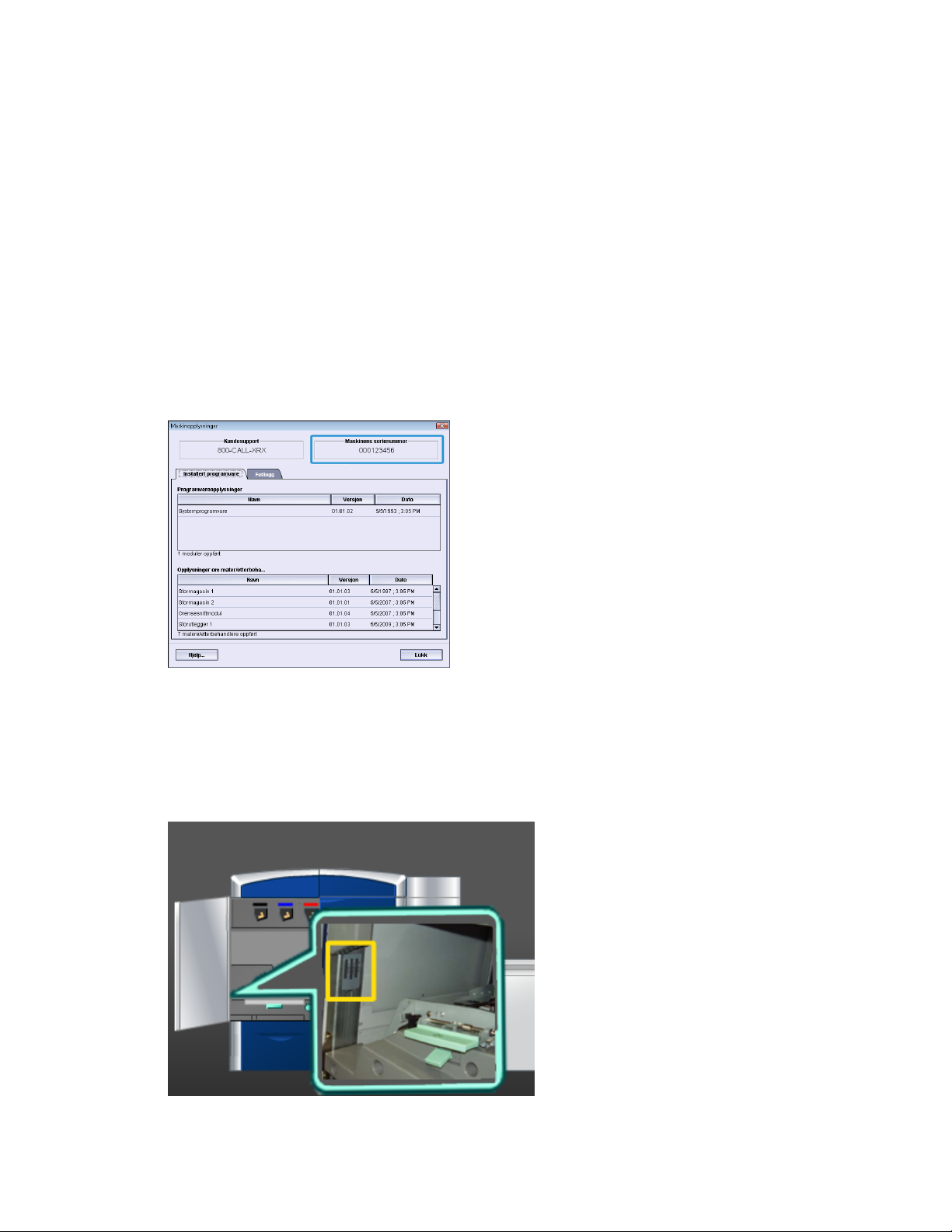
Produktoversikt
• Slå av: Trykk på strømknappen slik at den er OFF-stilling.
MERK
Maskinen må være avslått i minst ti sekunder før den slås på igjen.
Finne maskinens serienummer
Du kan finne maskinens serienummer enten på skjermen på maskinen eller inne i
maskinen.
Maskinens serienummer på skjermen
Du finner maskinens serienummer på skjermen ved å velge System
> Maskinopplysninger.
Serienummer på maskinen
Hvis strømtilførselen til maskinen avbrytes, og det er umulig å vise kategorien
Maskinopplysninger, finner du serienummeret på maskinrammen nederst på venstre
side.
1-14
Xerox® Color 800/1000 Press
Brukerhåndbok
Page 27

Bruk denne fremgangsmåten til å finne serienummeret på maskinen:
1. Åpne venstre fordør (venstre side på skriverenheten).
2. Finn serienummeret på maskinrammen nederst på venstre side.
3. Lukk venstre fordør (venstre side på skriverenheten).
Produktoversikt
Xerox® Color 800/1000 Press
Brukerhåndbok
1-15
Page 28

Produktoversikt
1-16
Xerox® Color 800/1000 Press
Brukerhåndbok
Page 29

2
Hvor du finner hjelp
Hjelp i brukergrensesnittet
Brukergrensesnittet på maskinen inneholder Hjelp.
Hjelp inneholder informasjon om følgende:
• Hvordan du bruker og vedlikeholder maskinen og valgfritt tilleggsutstyr
• Hvordan du konfigurerer og endrer passord og standardinnstillinger
Når du velger Hjelp for Color 800/1000 på rullegardinmenyen Hjelp, åpnes et nytt vindu
som inneholder samme type informasjon som denne håndboken og System
Administration Guide (administratorhåndboken).
Hjelp på Internett
Xerox på Internett: Hvis du trenger systemstøtte, brukerhjelp, kundedokumentasjon eller
å bestille service, går du til www.xerox.com og klikker på koplingen Contact Us for å
finne kontaktinformasjon/telefonnummer for ditt område.
Det kan være nyttig å vite maskinens serienummer før du ringer. Serienummeret vises i
kategorien Maskinopplysninger (System > Maskinopplysninger).
Kundedokumentasjon for utskriftsserver
Du finner kundedokumentasjon for utskriftsserveren på en CD/DVD som ble levert
sammen med utskriftsserveren. Du eller systemadministratoren bør skrive ut disse
dokumentene etter at installasjonen er fullført.
Xerox® Color 800/1000 Press
Brukerhåndbok
2-1
Page 30

Hvor du finner hjelp
Fakturering og telleverk
Telleverkene varierer avhengig av maskinens konfigurasjon og oppsett.
Faktureringstelleverk og brukertelleverk
1. Velg funksjonen Fakturering og telleverk i brukergrensesnittet på maskinen.
2. Vinduet Faktureringstelleverk og brukertelleverk vises.
Informasjon om fakturering og telleverk
• Kategorien Faktureringstelleverk viser det totale antallet utskrifter i både sort-hvitt
og farger. Hvilken informasjon som vises, kan variere fra marked til marked. Disse
telleverkene kan ikke tilbakestilles.
• Kategorien Brukertelleverk fungerer på samme måte som tripptelleren i en bil. Den
kan tilbakestilles til null. Etter at den er tilbakestilt til null, viser den antallet utskrifter
fra dette tidspunktet til du velger Tilbakestill alle.
MERK
Hvis det valgfrie klare fargepulveret er tilgjengelig, inneholder kategorien
Brukertelleverk de to ekstra utskriftstelleverkene Klare trykk og Store klare trykk.
MERK
Hvilken informasjon som vises i vinduet, kan variere fra marked til marked.
Bestille service
1. Skriv ned alle feilkoder som vises.
2. Skriv ned maskinens serienummer ved å velge Maskinstatus > System. (Hvis
serienummeret ikke vises, åpner du venstre og høyre frontdør til venstre på
skriverenheten. Serienummeret står på en hvit etikett på maskinens ramme.
3. Hvis utskriftskvaliteten er et problem, tar du med et eksempel som referanse. Det er
til hjelp når du skal beskrive problemet over telefonen for representanten for
Kundesupport.
4. Hvis det er mulig, bruker du en telefon nær maskinen når du ringer. Følg instruksjonene
som gis av representanten.
5. Hvis du trenger system-, bruker- eller servicestøtte, ringer du aktuelt nummer. Hvis
du vil vite numrene for ditt område, går du til www.xerox.com og velger koplingen
Support.
2-2
Xerox® Color 800/1000 Press
Brukerhåndbok
Page 31

3
Sende en utskriftsjobb
I disse øvelsene må du ha PDF-filene for brukerhåndboken og administratorhåndboken.
Hvis du ikke har en elektronisk versjon av disse PDF-filene, laster du dem ned fra
www.xerox.com.
I disse øvelsene får du vite hvordan du skriver ut håndbøkene i kundedokumentasjonen
(Brukerhåndbok og Administratorhåndbok).
Skrive ut fra datamaskinen
1. Åpne en PDF-fil i Adobe Acrobat Reader på datamaskinen.
2. Velg Fil > Skriv ut.
3. Velg ønsket skriver og utskriftskø.
4. Velg Egenskaper for maskinen.
5. Velg utskriftsalternativer (kvalitet, 1- eller 2-sidig utskrift osv.).
6. Velg OK for å lukke vinduet Egenskaper.
7. Velg OK for å sende jobben til skriveren.
Skrive ut fra Xerox FreeFlow Print Server
1. Kopier PDF-filene med kundedokumentasjon til en lagringsenhet (f.eks. en minnepinne
eller CD/DVD).
2. Koble lagringsenheten til utskriftsserveren.
3. Velg Services (Tjenester) > Print from File (Skriv ut fra fil) på
FreeFlow-utskriftsserveren.
4. Velg Browse (Bla gjennom).
5. Bla til lagringsenheten med PDF-filene.
6. Velg og merk en av PDF-filene (Brukerhåndbok, System Administration Guide
(Administratorhåndbok))
7. Velg OK.
8. Velg ønsket utskriftskø.
9. Velg utskriftsalternativer (kvalitet, 1- eller 2-sidig utskrift osv.).
10. Velg Print (Skriv ut).
Jobben blir sendt til ønsket kø og enten utsatt eller skrevet ut umiddelbart.
Xerox® Color 800/1000 Press
Brukerhåndbok
3-1
Page 32

Sende en utskriftsjobb
11. Velg Close (Lukk). Dermed lukkes vinduetPrint From File (Skriv ut fra fil).
Skrive ut fra Xerox EX Print Server, med EFI
1. Kopier PDF-filene med kundedokumentasjon til en lagringsenhet (f.eks. en minnepinne
eller CD/DVD).
2. Koble lagringsenheten til utskriftsserveren.
3. Velg File (Fil) > Import Job (Importer jobb) på Xerox EX-utskriftsserveren.
4. Velg ønsket kø (f.eks Print (Skriv ut) eller Hold (Utsett)).
5. Velg Add (Legg til).
6. Bla til lagringsenheten med PDF-filene.
7. Velg og merk en av PDF-filene (Brukerhåndbok, System Administration Guide
(Administratorhåndbok))
8. Velg Open (Åpne).
9. Velg Import (Importer).
Jobben blir sendt til ønsket kø eller til skriveren for umiddelbar utskrift.
Skrive ut fra Xerox CX Print Server, med Creo
1. Kopier PDF-filene med kundedokumentasjon til en lagringsenhet (f.eks. en minnepinne
eller CD/DVD).
2. Koble lagringsenheten til utskriftsserveren.
3. Velg File (Fil) > Import Job (Importer jobb) på Xerox CX-utskriftsserveren.
4. Velg ønsket kø (f.eks ProcessStore eller ProcessPrint).
5. Bla til lagringsenheten med PDF-filene.
6. Velg og merk en av PDF-filene (Brukerhåndbok, System Administration Guide
(Administratorhåndbok))
7. Velg Add (Legg til).
8. Velg Import (Importer).
Jobben blir sendt til ønsket kø eller til skriveren for umiddelbar utskrift.
3-2
Xerox® Color 800/1000 Press
Brukerhåndbok
Page 33

4
Oversikt over funksjoner for systemadministrator
Logge på som administrator
1. Velg Logg på i hovedvinduet.
Vinduet Logg på vises.
2. Velg Administrator i vinduet Logg på.
3. Bruk tastaturet til å skrive inn passordet for administrator.
MERK
Av sikkerhetsmessige årsaker vises bare stjerner på skjermen.
4. Velg OK.
MERK
Det anbefales at du endrer passordet for administrator så raskt som mulig etter
at maskinen er installert, slik at du unngår uautorisert tilgang til
administratormodus.
5. Når du skal avslutte administratormodus, velger du Logg ut.
Alternativer for systemadministrator
I administratormodus er det mulig å endre følgende innstillinger:
• Behandle papirbibliotek (inkludert alternativer for Avansert papiroppsett).
• Avansert papiroppsett for oppretting/redigering av tilpasset materiale i Papirbibliotek.
• Systeminnstillinger, inkludert følgende:
- Språk
- Passord for administrator
- Automatisk visning av feilvinduer
- Dato og klokkeslett
- Produktivitetsinnstillinger
Xerox® Color 800/1000 Press
Brukerhåndbok
4-1
Page 34

Oversikt over funksjoner for systemadministrator
- Innstillinger for strømsparing
- Varsellydsignaler
- Magasinvalg, for eksempel automatisk magasinveksling
- Mottakere
- Alternativer for bildekvalitet
- FWA-sensor
• Profilfunksjoner, inkludert følgende:
- Justering.
- Falsjustering: Denne funksjonen vises hvis den valgfrie etterbehandleren er tilkoplet.
- Etterbehandlingsenheter: Dette alternativet er tilgjengelig bare hvis en valgfri
DFA-enhet fra tredjepartsleverandør er koplet til systemet. Du bruker denne
funksjonen til å velge bestemte innstillinger for den tilkoplede DFA-enheten.
Hvis du vil ha detaljert informasjon om og instruksjoner for de ulike
administratorfunksjonene, slår du opp i System Administration Guide
(administratorhåndboken).
4-2
Xerox® Color 800/1000 Press
Brukerhåndbok
Page 35

5
Papirinformasjon
Legge materiale i magasin 1 og 2
Legge i papir
1. Velg ønsket papir for din utskriftsjobb.
2. Trekk magasinet langsomt ut til det stopper.
3. Åpne papirpakken med sømsiden opp.
4. Luft arkene før du legger dem i magasinet.
5. Legg papiret inntil høyre side av magasinet.
6. Juster papirstøttene ved å trykke inn frigjøringsknappen for papirstøtten og flytt
papirstøtten forsiktig til den såvidt berører kanten på materialet i magasinet.
Ikke legg materialer over linjen merket MAX på bakre papirstøtte.
7. Om nødvendig setter du skjevhetsjusteringsspakene til ønsket posisjon for din
utskriftsjobb.
8. Skyv magasinet forsiktig inn til det stopper.
Vinduet Egenskaper for papirmagasin kan vises i brukergrensesnittet hvis det er
aktivert av systemadministrator.
9. Fra vinduet Egenskaper for magasin skriver du inn riktig papirinformasjon, inkludert
format, type, tykkelse og eventuelt alternativer for papirbøy og/eller -justering.
10. Velg OK for å lagre informasjonen og lukke Egenskaper for magasin.
Legge i skillekort med fane
1. Velg ønsket papir for din utskriftsjobb.
2. Trekk magasinet langsomt ut til det stopper.
3. Luft skillearkene før du legger dem i magasinet.
4. Legg i og juster kanten av skillekortene mot magasinets høyre kant, slik at de mates
med langsiden først (LSF). Se illustrasjonen nedenfor.
Xerox® Color 800/1000 Press
Brukerhåndbok
5-1
Page 36

Papirinformasjon
5. Juster papirstøttene ved å trykke inn frigjøringsknappen for papirstøtten og flytt
papirstøtten forsiktig til den såvidt berører kanten på materialet i magasinet.
Ikke legg materialer over linjen merket MAX på bakre papirstøtte.
6. Om nødvendig setter du skjevhetsjusteringsspakene til ønsket posisjon for din
utskriftsjobb.
7. Skyv magasinet forsiktig inn til det stopper.
Vinduet Egenskaper for papirmagasin kan vises i brukergrensesnittet hvis det er
aktivert av systemadministrator.
8. Fra vinduet Egenskaper for magasin skriver du inn riktig papirinformasjon, inkludert
format, type, tykkelse og eventuelt alternativer for papirbøy og/eller -justering.
9. Velg OK for å lagre informasjonen og lukke Egenskaper for magasin.
Legge i transparenter
1. Velg ønsket papir for din utskriftsjobb.
2. Trekk magasinet langsomt ut til det stopper.
3. Luft transparentene for å unngå at de klistrer seg sammen før du legger dem inn i
magasinet.
4. Legg transparentene på toppen av en liten bunke papir med samme format, og juster
kanten av transparenten mot magasinets høyre kant, slik det er illustrert nedenfor.
5. Juster papirstøttene ved å trykke inn frigjøringsknappen for papirstøtten og flytt
papirstøtten forsiktig til den såvidt berører kanten på materialet i magasinet.
Ikke legg materialer over linjen merket MAX på bakre papirstøtte.
6. Om nødvendig setter du skjevhetsjusteringsspakene til ønsket posisjon for din
utskriftsjobb.
7. Skyv magasinet forsiktig inn til det stopper.
Vinduet Egenskaper for papirmagasin kan vises i brukergrensesnittet hvis det er
aktivert av systemadministrator.
8. Fra vinduet Egenskaper for magasin skriver du inn riktig papirinformasjon, inkludert
format, type, tykkelse og eventuelt alternativer for papirbøy og/eller -justering.
9. Velg OK for å lagre informasjonen og lukke Egenskaper for magasin.
Legge i hullet papir for ensidige utskriftsjobber
1. Velg ønsket papir for din utskriftsjobb.
2. Trekk magasinet langsomt ut til det stopper.
3. Åpne papirpakken med sømsiden opp.
4. Luft arkene før du legger dem i magasinet.
5-2
Xerox® Color 800/1000 Press
Brukerhåndbok
Page 37

Papirinformasjon
5. Legg inn og registrer papiret mot høyre side av magasinet som beskrevet nedenfor
for mating med langsiden først:
6. Juster papirstøttene ved å trykke inn frigjøringsknappen for papirstøtten og flytt
papirstøtten forsiktig til den såvidt berører kanten på materialet i magasinet.
Ikke legg materialer over linjen merket MAX på bakre papirstøtte.
7. Om nødvendig setter du skjevhetsjusteringsspakene til ønsket posisjon for din
utskriftsjobb.
8. Skyv magasinet forsiktig inn til det stopper.
Vinduet Egenskaper for papirmagasin kan vises i brukergrensesnittet hvis det er
aktivert av systemadministrator.
9. Fra vinduet Egenskaper for magasin skriver du inn riktig papirinformasjon, inkludert
format, type, tykkelse og eventuelt alternativer for papirbøy og/eller -justering.
10. Velg OK for å lagre informasjonen og lukke Egenskaper for magasin.
Legge i hullet papir for tosidige utskriftsjobber
Legg inn hullet papir i hvilket som helst magasin med enten langsiden først (LSF) eller
kortsiden først (KSF).
1. Velg ønsket papir for din utskriftsjobb.
2. Trekk magasinet langsomt ut til det stopper.
3. Åpne papirpakken med sømsiden opp.
4. Luft arkene før du legger dem i magasinet.
5. Legg inn og registrer papiret mot høyre side av magasinet som beskrevet nedenfor
for mating med langsiden først:
6. Legg inn og registrer papiret mot høyre side av magasinet slik det er beskrevet
nedenfor, for mating med kortsiden først.
Xerox® Color 800/1000 Press
Brukerhåndbok
5-3
Page 38

Papirinformasjon
7. Juster papirstøttene ved å trykke inn frigjøringsknappen for papirstøtten og flytt
papirstøtten forsiktig til den såvidt berører kanten på materialet i magasinet.
Ikke legg materialer over linjen merket MAX på bakre papirstøtte.
8. Om nødvendig setter du skjevhetsjusteringsspakene til ønsket posisjon for din
utskriftsjobb.
9. Skyv magasinet forsiktig inn til det stopper.
Vinduet Egenskaper for papirmagasin kan vises i brukergrensesnittet hvis det er
aktivert av systemadministrator.
10. Fra vinduet Egenskaper for magasin skriver du inn riktig papirinformasjon, inkludert
format, type, tykkelse og eventuelt alternativer for papirbøy og/eller -justering.
11. Velg OK for å lagre informasjonen og lukke Egenskaper for magasin.
Hendler for justering av helling
Hellingsjusteringshendlene finnes i alle papirmagasiner. Disse hendlene brukes til å
forbedre nøyaktigheten under mating av papir og for å redusere problemer med
papirhelling.
1. Bakre hellingsjusteringshendel
5-4
Xerox® Color 800/1000 Press
Brukerhåndbok
Page 39

Papirinformasjon
2. Høyre hellingsjusteringshendel
• Disse hendlene bør være i standardposisjon. Posisjonen til disse hendlene bør bare
endres når det er et hellingsproblem når du kjører en spesiell utskriftsjobb og/eller
spesiell medietype.
• Hvis du flytter hellingsjusteringshendlene fra standardposisjonen, kan det føre til
flere hellingsproblemer ved kjøring av visse medietyper, som bestrøket, etikett,
transparent og film.
Bruk følgende prosedyre for å stille inn hellingsjusteringshendlene.
1. Trekk magasinet langsomt ut til det stopper.
2. Skyv bakre hellingsjusteringshendel mot høyre (som vist på bildet over).
3. Skyv magasinet forsiktig inn til det stopper.
4. Fra vinduet Egenskaper for magasin skriver du inn riktig papirinformasjon, inkludert
format, type, tykkelse og eventuelt alternativer for papirbøy og/eller -justering.
5. Velg OK for å lagre informasjonen og lukke Egenskaper for magasin.
6. Kjør utskriftsjobben.
• Papiret mates inn nøyaktig uten helling og utskriften er tilfredsstillende; du er
ferdig.
• Papiret heller og utskriften er ikke tilfredsstillende; gå til neste trinn.
7. Trekk magasinet langsomt ut til det stopper.
8. Sett bakre hellingsjusteringshendel tilbake til standardposisjon på venstre side.
9. Skyv høyre hellingsjusteringshendel mot fronten av papirmagasinet.
10. Skyv magasinet forsiktig inn til det stopper.
11. Fra vinduet Egenskaper for magasin skriver du inn riktig papirinformasjon, inkludert
format, type, tykkelse og eventuelt alternativer for papirbøy og/eller -justering.
12. Velg OK for å lagre informasjonen og lukke Egenskaper for magasin.
13. Kjør utskriftsjobben.
• Papiret mates inn nøyaktig uten helling og utskriften er tilfredsstillende; du er
ferdig.
• Papiret heller og utskriften er ikke tilfredsstillende; gå til neste trinn.
14. Trekk magasinet langsomt ut til det stopper.
15. Sett høyre hellingsjusteringshendel mot baksiden av papirmagasinet igjen; dette er
standardposisjonen.
16. Skyv magasinet forsiktig inn til det stopper.
17. Hvis du fortsatt har hellingsjusteringsproblemer, ser du opplysningene om Avansert
papiroppsett i System Administration Guide (administratorhåndbok).
Xerox® Color 800/1000 Press
Brukerhåndbok
5-5
Page 40

Papirinformasjon
Egenskaper for magasin
Fra vinduet Egenskaper for magasin kan brukeren se og velge en rekke funksjoner på
papirmagasinet. Tilgjengelige valg for magasinet varierer avhengig av om brukeren er
pålogget som Operator eller Administrator. Følgende informasjon representerer valgene
som er tilgjengelige når du er pålogget som Operator.
• Detaljer om valgt papir: Dette området viser informasjon om gjeldende magasin
inkludert papirets format, type, tykkelse, farge og orientering (LSF eller KSF).
- Kommentar: Med denne seksjonen kan brukeren skrive inn informasjon om papiret,
slik som merkenavn eller jobbspesifikk informasjon. Maks 256 tegn er tillatt.
- Langsiden først/Kortsiden først (LSF/KSF): Indikerer orienteringsretningen som
papiret er lagt inn i magasinet i: enten i LSF- eller KSF-retningen.
• Aktiver magasin: Valgt magasin blir brukt.
• Deaktiver magasin: Lar ikke valgt magasin bli brukt.
5-6
Xerox® Color 800/1000 Press
Brukerhåndbok
Page 41

Papirinformasjon
• Overstyr:
- Når det ikke er merket av for dette alternativet, vises det en melding på skjermen
hvis gjeldende materiale i magasinet ikke stemmer overens med informasjonen
som vises i vinduet Egenskaper for magasin. Brukeren må legge det samme
materialet i magasinet som det som er angitt i vinduet Egenskaper for magasin.
- Hvis det er merket av for dette alternativet, vises det ikke noen melding på skjermen
når det faktiske magasininnholdet ikke stemmer overens med informasjonen som
vises på skjermen for det magasinet.
• Vis magasinegenskaper automatisk når magasin er åpent: Når det er merket av
for dette alternativet, vises vinduet Egenskaper for magasin alltid når magasinet er
åpent.
• Rullegardinmenyen Papirbibliotek: Inneholder navnene på alt papiret som enten
ble opprettet av brukeren eller kopiert og/eller redigert fra Liste over anbefalte medier.
Brukeren velger et ønsket papir fra listen, og det papiret tildeles magasinet.
• Liste over anbefalte medier: Gir en liste over alt standard, forprogrammert papir
som er tilgjengelig for maskinen. Brukeren kan velge et papir fra listen som kan
midlertidig tildeles magasinet. Papiret vises som Midlertidig papir valgt i
rullegardinmenyen Papirbibliotek, og slettes så fort et annet papir velges.
• Lag nytt papir: Med dette kan brukeren lage et nytt, midlertidig papir som tildeles
magasinet. Papiret vises som Midlertidig papir valgt i rullegardinmenyen
Papirbibliotek, og slettes så fort et annet papir velges.
• Justeringsprofil: Med dette kan brukeren velge systemets standardprofil eller en
spesifikk profil som ble laget og lagret i Administratormodus.
Mangel på samsvar i papirformat
Hvis papiret som er lagt i magasinet, ikke samsvarer med informasjonen i vinduet
Egenskaper for magasin, kan det være at meldingen Mangel på samsvar i papirformatet
vises på skjermen.
MERK
Denne funksjonen er tilgjengelig bare hvis administrator har aktivert den. Slå
opp i System Administration Guide (administratorhåndboken) hvis du vil ha mer
informasjon.
Xerox® Color 800/1000 Press
Brukerhåndbok
5-7
Page 42

Papirinformasjon
Hvis du får denne meldingen, gjør du følgende:
1. Legg i materialet som angis i vinduet Mangel på samsvar i papirformatet, eller
2. Endre innstillingene i Egenskaper for magasin slik at de samsvarer med innholdet i
magasinet.
a) Kontroller formatet, typen (bestrøket, ubestrøket) og tykkelsen til papiret som er
lagt i magasinet.
b) Angi denne informasjonen i vinduet Egenskaper for magasin.
5-8
Xerox® Color 800/1000 Press
Brukerhåndbok
Page 43

Papirinformasjon
Opprette nytt midlertidig materiale
MERK
Bare administratorer kan opprette og lagre nye papirer permanent i
papirbiblioteket.
1. Fra maskinens brukergrensesnitt dobbeltklikker du på magasinet du ønsker å legge
det nye papiret i.
Vinduet Egenskaper for magasin åpnes for magasinet.
2. Trykk på Opprett ny.
Vinduet Nytt papiroppsett åpnes.
3. Foreta ønskede valg for det nye papiret, slik som format, farge, tykkelse, orientering,
type, bestrykning og:
• Fortrykt papir: Hvis du bruker fortrykt papir som nytt papir, velger du denne
avmerkingsboksen.
• Navn: Papiret gis et navn automatisk, slik som Midlertidig Papir 1. Hvis ønskelig
kan brukeren skrive inn et selvvalgt navn.
MERK
Dette nye papiret er bare midlertidig. Det lagres ikke i papirbiblioteket, og når
et annet papir velges, blir dette midlertidige papiret slettet og kan ikke hentes
fram igjen.
4. Velg OK.
5. Velg OK igjen for å lukke vinduet Egenskaper for magasin.
Xerox® Color 800/1000 Press
Brukerhåndbok
5-9
Page 44

Papirinformasjon
Det nye, midlertidige papiret vises i brukergrensesnittet for det angitte magasinet.
Navnet på det midlertidige papiret vises i kursiv.
MERK
Pass på at du legger inn det samme papiret som er programmert i magasinet
før du kjører jobben.
Liste over anbefalte medier
Gå alltid til listen over anbefalte medier når du vil ha retningslinjer for papir. Denne listen
blir oppdatert etter behov slik at den omfatter nytt papir og annet materiale. Liste over
anbefalte medier er tilgjengelig på www.xerox.com.
Liste over anbefalte medier er også tilgjengelig på maskinen enten via vinduet Egenskaper
for magasin eller funksjonen Behandle papirbibliotek.
5-10
Xerox® Color 800/1000 Press
Brukerhåndbok
Page 45

6
Vedlikehold
Rengjøre maskinen
Hvis de utvendige flatene må rengjøres, fukter du et papirhåndkle eller en myk, ren klut
med vann eller et flytende glassrengjøringsmiddel uten slipeeffekt.
FORSIKTIG
Ikke bruk andre rengjørings- eller løsemidler på maskinen ettersom de kan reagere
med malingen på dekslene. Dette kan til slutt føre til at malingen flasser av.
FORSIKTIG
Ikke tøm eller spray væske direkte inn i et papirmagasin. Påfør alltid væsken på
kluten først.
Rengjøre skjermen
Rengjør skjermen hver morgen. Fjern alt støv og alle fingeravtrykk ved å tørke av skjermen
med en ren, lofri klut.
FORSIKTIG
Ikke bruk Xerox-rengjøringsmiddel, vann eller allminnelig rengjøringmiddel på
skjermen. Dette kan føre til skade.
Rengjøre papirbanen
MERK
Det anbefales at du utfører følgende fremgangsmåter daglig, fortrinnsvis på
begynnelsen av dagen før maskinen slås på og fikseringsmodulen har blitt varm.
Rengjør bare de anbefalte områdene i papirbanen slik det er beskrevet i disse
fremgangsmåtene.
ADVARSEL
Hvis maskinen slås på og fikseringsmodulen er varm, pass på å slå av strømmen i
maskinen og la fikseringsmodulen kjøles ned i 30 minutter før du utfører denne
prosedyren.
Xerox® Color 800/1000 Press
Brukerhåndbok
6-1
Page 46

Vedlikehold
MERK
Hvis du ofte ser store mengder papirstøv, kontakter du din Xerox-forhandler for
anbefaling av alternativt papir. Hvis en Xerox-analyse fastslår at vedvarende
papirforurensing skyldes avrevet papir eller bruk av ikke anbefalt materiale, kan
kunden bli holdt ansvarlig for eventuelle ekstra kostnader som ikke faller inn under
servicekontrakten.
Rengjøre papirbaneområde 2
1. Åpne venstre og høyre fordør (venstre side på skriverenheten).
6-2
Xerox® Color 800/1000 Press
Brukerhåndbok
Page 47

Vedlikehold
2. Bruk en lofri klut som er fuktet med vann (ikke våt), til å rengjøre papirbanen, men
bare i områdene med grønne hendler for stoppavklaring, slik det vises i illustrasjonen.
a) Åpne hvert område og rengjør overflatene i områdene med de grønne hendlene.
b) Fjern eventuell restfuktighet med en tørr klut som ikke loer.
3. Sett alle de grønne hendlene tilbake til utgangsstillingene.
4. Lukk venstre og høyre fordør (venstre side på skriverenheten).
Xerox® Color 800/1000 Press
Brukerhåndbok
6-3
Page 48

Vedlikehold
Rengjøre papirbaneområde 3 og 4
1. Åpne venstre og høyre fordør (venstre side på skriverenheten).
2. Ta tak i hendel 3, og drei den i pilens retning.
3. Trekk papirtransportskuffen langsomt ut til den stopper.
6-4
Xerox® Color 800/1000 Press
Brukerhåndbok
Page 49

Vedlikehold
4. Bruk en lofri klut som er fuktet med vann (ikke våt), til å rengjøre papirbanen, men
bare i områdene med grønne hendler for stoppavklaring, slik det vises i illustrasjonen.
a) Åpne hvert område og rengjør overflatene i områdene med de grønne hendlene.
b) Fjern eventuell restfuktighet med en tørr klut som ikke loer.
5. Sett alle de grønne hendlene tilbake til utgangsstillingene.
6. Bruk en lofri klut, og rengjør beltene i område 3 ved å dreie dem i samme retning
som papiret mates.
Fortsett å tørke beltene mens du dreier dem til alle beltene er rene.
MERK
Ikke drei beltene med bare hender, da dette setter igjen fett og skitt på det
området og kan føre til papirstopp. Drei beltene med en klut som ikke loer.
7. Ta tak i hendel 3 og dytt papirtransportskuffen langsom inn til den stopper. Vri
hendelen i pilens retning for å låse modulen på plass.
Xerox® Color 800/1000 Press
Brukerhåndbok
6-5
Page 50

Vedlikehold
8. Bruk en lofri klut, og rengjør beltene i område 4 ved å dreie dem i samme retning
som papiret mates.
Fortsett å tørke beltene mens du dreier dem til alle beltene er rene.
MERK
Ikke drei beltene med bare hender, da dette setter igjen fett og skitt på det
området og kan føre til papirstopp. Drei beltene med en klut som ikke loer.
9. Lukk venstre og høyre fordør (venstre side på skriverenheten).
6-6
Xerox® Color 800/1000 Press
Brukerhåndbok
Page 51

Rengjøre papirbaneområde 5
1. Åpne venstre fordør (høyre side på skriverenheten).
Vedlikehold
Xerox® Color 800/1000 Press
Brukerhåndbok
6-7
Page 52

Vedlikehold
2. Ta tak i hendel 5 og drei den i pilens retning, og trekk fikseringsmodulen langsomt
ut til den stopper.
3. Bruk en lofri klut, og rengjør beltene i område 5 (venstre side) ved å dreie dem i samme
retning som papiret mates.
Fortsett å tørke beltene mens du dreier dem til alle beltene er rene.
MERK
Ikke drei beltene med bare hender, da dette setter igjen fett og skitt på det
området og kan føre til papirstopp. Drei beltene med en klut som ikke loer.
6-8
Xerox® Color 800/1000 Press
Brukerhåndbok
Page 53

Vedlikehold
4. Bruk en lofri klut, og rengjør beltene i område 5 (høyre side) ved å dreie dem i samme
retning som papiret mates.
Fortsett å tørke beltene mens du dreier dem til alle beltene er rene.
MERK
Ikke drei beltene med bare hender, da dette setter igjen fett og skitt på det
området og kan føre til papirstopp. Drei beltene med en klut som ikke loer.
5. Ta tak i hendel 5 og dytt fikseringsmodulen forsiktig inn til den stopper.
6. Lukk venstre fordør (høyre side på skriverenheten).
Xerox® Color 800/1000 Press
Brukerhåndbok
6-9
Page 54

Vedlikehold
Rengjøre papirbaneområde 6
1. Åpne venstre og høyre fordør (høyre side på skriverenheten).
6-10
Xerox® Color 800/1000 Press
Brukerhåndbok
Page 55
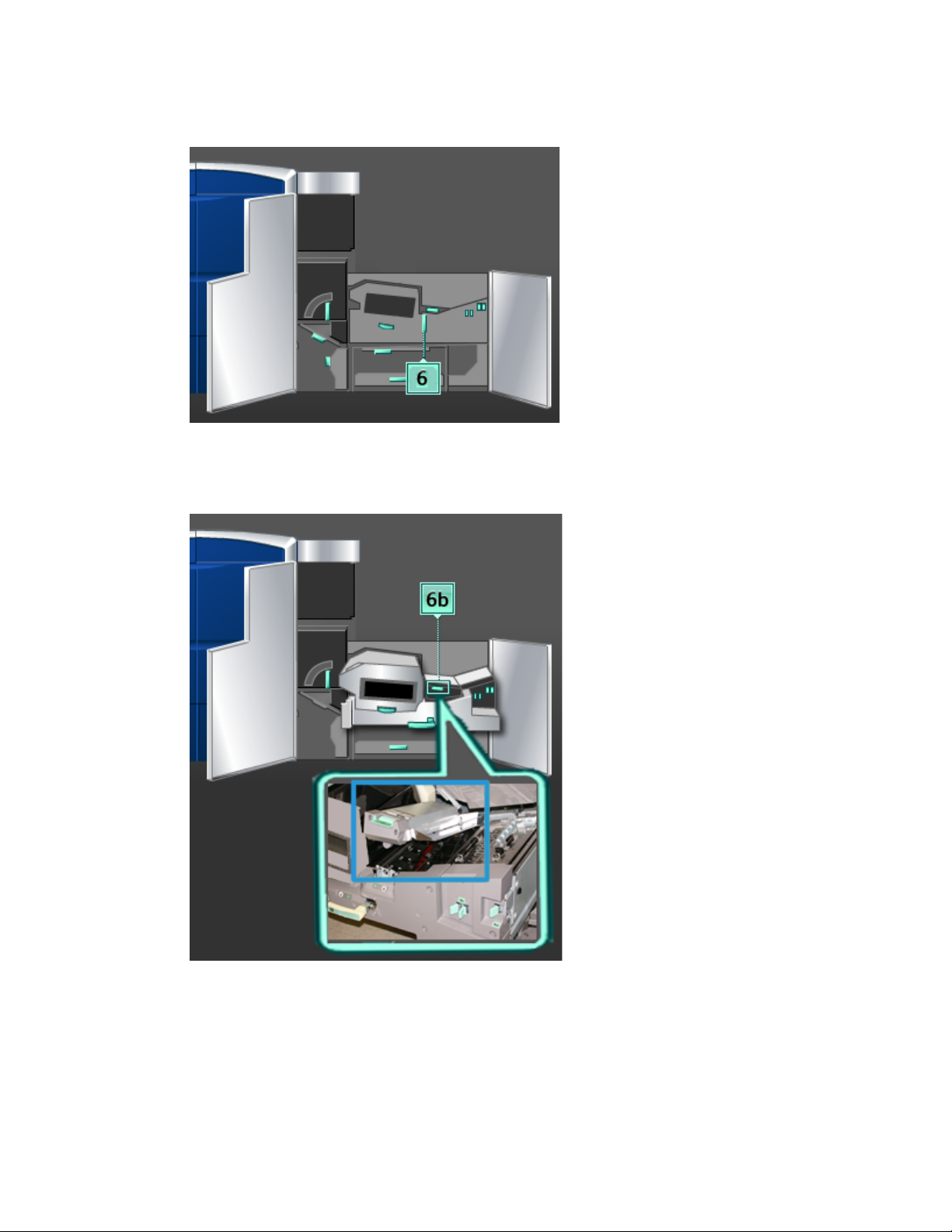
Vedlikehold
2. Ta tak i hendel 6 og drei den i pilens retning, og trekk utgangsskuffen langsomt ut
til den stopper.
3. Bruk en lofri klut som er fuktet med vann (ikke våt), til å rengjøre papirbanen, men
bare i områdene med grønne hendler for stoppavklaring, slik det vises i illustrasjonen.
MERK
Ikke ta på den hvite referanserullen når du rengjør område 6.
a) Åpne hvert område og rengjør overflatene i områdene med de grønne hendlene.
b) Fjern eventuell restfuktighet med en tørr klut som ikke loer.
4. Sett hendel 6b tilbake i opprinnelig stilling.
Xerox® Color 800/1000 Press
Brukerhåndbok
6-11
Page 56

Vedlikehold
5. Bruk en lofri klut som er fuktet med vann (ikke våt), til å rengjøre papirbanen, men
bare i områdene med grønne hendler for stoppavklaring, slik det vises i illustrasjonen.
a) Åpne hvert område og rengjør overflatene i områdene med de grønne hendlene.
b) Fjern eventuell restfuktighet med en tørr klut som ikke loer.
6. Sett hendel 6c tilbake til utgangsposisjonen.
7. Sett hendel 6d tilbake til utgangsposisjonen.
8. Ta tak i hendel 6 og dytt utgangsskuffen forsiktig inn til den stopper.
9. Drei hendel 6 i pilens retning for å låse utgangsskuffen på plass.
10. Lukk venstre fordør (høyre side på skriverenheten).
6-12
Xerox® Color 800/1000 Press
Brukerhåndbok
Page 57

Rengjøre papirbaneområde 7
1. Åpne venstre og høyre fordør (høyre side på skriverenheten).
Vedlikehold
Xerox® Color 800/1000 Press
Brukerhåndbok
6-13
Page 58

Vedlikehold
2. Løft hendel 7g, og flytt den mot høyre.
3. Bruk en lofri klut som er fuktet med vann (ikke våt), til å rengjøre papirbanen, men
bare i områdene med grønne hendler for stoppavklaring, slik det vises i illustrasjonen.
a) Åpne hvert område og rengjør overflatene i områdene med de grønne hendlene.
b) Fjern eventuell restfuktighet med en tørr klut som ikke loer.
4. Sett hendel 7g tilbake til utgangsposisjonen.
5. Ta tak i hendel 7f, og flytt den nedover.
6. Bruk en lofri klut som er fuktet med vann (ikke våt), til å rengjøre papirbanen, men
bare i områdene med grønne hendler for stoppavklaring, slik det vises i illustrasjonen.
a) Åpne hvert område og rengjør overflatene i områdene med de grønne hendlene.
b) Fjern eventuell restfuktighet med en tørr klut som ikke loer.
7. Sett hendel 7f tilbake til utgangsposisjonen.
6-14
Xerox® Color 800/1000 Press
Brukerhåndbok
Page 59

Vedlikehold
8. Ta tak i hendel 7d, og flytt den mot venstre.
9. Bruk en lofri klut som er fuktet med vann (ikke våt), til å rengjøre papirbanen, men
bare i områdene med grønne hendler for stoppavklaring, slik det vises i illustrasjonen.
a) Åpne hvert område og rengjør overflatene i områdene med de grønne hendlene.
b) Fjern eventuell restfuktighet med en tørr klut som ikke loer.
10. Sett hendel 7d tilbake til utgangsposisjonen.
11. Ta tak i hendel 7e, og flytt den nedover.
12. Bruk en lofri klut som er fuktet med vann (ikke våt), til å rengjøre papirbanen, men
bare i områdene med grønne hendler for stoppavklaring, slik det vises i illustrasjonen.
a) Åpne hvert område og rengjør overflatene i områdene med de grønne hendlene.
b) Fjern eventuell restfuktighet med en tørr klut som ikke loer.
13. Sett hendel 7e tilbake til utgangsposisjonen.
Xerox® Color 800/1000 Press
Brukerhåndbok
6-15
Page 60

Vedlikehold
14. Løft hendel 7c.
15. Bruk en lofri klut som er fuktet med vann (ikke våt), til å rengjøre papirbanen, men
bare i områdene med grønne hendler for stoppavklaring, slik det vises i illustrasjonen.
a) Åpne hvert område og rengjør overflatene i områdene med de grønne hendlene.
b) Fjern eventuell restfuktighet med en tørr klut som ikke loer.
16. Sett hendel 7c tilbake til utgangsposisjonen.
17. Løft hendel 7b.
18. Bruk en lofri klut som er fuktet med vann (ikke våt), til å rengjøre papirbanen, men
bare i områdene med grønne hendler for stoppavklaring, slik det vises i illustrasjonen.
a) Åpne hvert område og rengjør overflatene i områdene med de grønne hendlene.
b) Fjern eventuell restfuktighet med en tørr klut som ikke loer.
19. Sett hendel 7b tilbake til utgangsposisjonen.
20. Ta tak i hendel 7a, og flytt den mot venstre.
21. Bruk en lofri klut som er fuktet med vann (ikke våt), til å rengjøre papirbanen, men
bare i områdene med grønne hendler for stoppavklaring, slik det vises i illustrasjonen.
a) Åpne hvert område og rengjør overflatene i områdene med de grønne hendlene.
b) Fjern eventuell restfuktighet med en tørr klut som ikke loer.
6-16
Xerox® Color 800/1000 Press
Brukerhåndbok
Page 61

Vedlikehold
22. Sett hendel 7a tilbake til utgangsposisjonen.
23. Lukk venstre fordør (høyre side på skriverenheten).
Bytte forbruksartikler
Forbruksartikler
Xerox-forbruksartikler, inkludert stifter, stiftkassetter og avfallsbeholdere for stifter kan
bestiller fra Xerox ved å gå til www.xerox.com og klikke på enten Kontakt oss for spesifikke
kontaktopplysninger/telefonnumre eller ved å klikke på Forbruksartikler og skrive inn/velge
informasjon som er spesifikk for din maskin (produktfamilie og modelltype).
MERK
Se alltid www.xerox.com for å få de nyeste CRU-delenumrene.
Lagre forbruksartikler og Xerox-deler i originalemballasjen på en dertil egnet plass.
Følgende gjenstander er forbruksartikler for denne maskinen. Det anbefales at du har
et lite forråd av disse gjenstandene tilgjengelig slik at du ikke må vente når de må skiftes
ut.
Forbruksartikkel
Artikkel levert med maskin
/ bestillingsantall
Ca. utskriftsytelse per
kartong
(fullfargeutskrift)
50k1/eskeFargepulverkassett (sort)
55k1/eskeFargepulverkassett (cyan)
51k1/eskeFargepulverkassett (magenta)
55k1/eskeFargepulverkassett (gul)
55k1/eskeFargepulverkassett (klar)
120k1Spillbeholder for fargepulver
400k1Enhet for fikseringsfilt
MERK
• Forventet fargepulverytelse er basert på en dekningsgrad på 7,5 prosent per farge
(4 farger = 30 prosent) ved standardiserte forhold på A4-papir av typen Xerox Digital
Color Xpressions+, 90 g/m2 og Colotech Plus, 90 g/m2. Faktisk ytelse varierer betydelig
avhengig av fargeintensitet, dekningsgrad, papir og valgt utskriftsmetode.
• Kontakt representanten for Xerox Kundesupport når du skal bestille en spillbeholder
for fargepulver, en enhet for fikseringsfilt og alle ladekorotronenhetene. Disse delene
leveres til deg uten omkostninger når du bestiller dem fra en representant for Xerox
Kundesupport.
VIKTIG
Ladekorotronene kan byttes KUN av en faglært, kvalifisert teknisk hovedoperatør
(TKO).
Xerox® Color 800/1000 Press
Brukerhåndbok
6-17
Page 62

Vedlikehold
Bytte fargepulverkassett
MERK
Fargepulverkassetter omfatter sort (K), cyan (C), magenta (M) og gul (Y) samt
eventuelle valgfrie kassetter som er innkjøpt. Valgfrie kassetter er merket med
en gul ramme i illustrasjonen ovenfor.
FORSIKTIG
For å unngå søl må du bare fjerne fargepulverkassetter når meldingen "Skift
fargepulverkassetten" vises i brukergrensesnittet.
1. Plasser en dryppklut under fargepulverkassetten.
2. Åpne den øvre høyre og/eller øvre venstre døren på venstre side av skriverenheten.
6-18
Xerox® Color 800/1000 Press
Brukerhåndbok
Page 63

3. Drei kassetten til opplåsningsposisjonen, som vist i følgende illustrasjon.
4. Ta ut og kasser den tomme kassetten i henhold til lokale regler.
TIPS
Ikke bruk lunkent eller varmt vann, eller rengjøringsløsemidler, til å fjerne
fargepulver fra huden eller klærne. Dette vil føre til at fargepulveret setter seg
og gjør det vanskelig å fjerne. Hvis du får fargepulver på huden eller klærne,
bruker du en børste til å fjerne det, blåser det av eller vasker det av med kaldt
vann og mild såpe.
Vedlikehold
5. Ta en ny kassett ut av esken.
6. Rist og/eller bank den nye kassetten godt med hånden helt til fargepulveret har løsnet
helt.
FORSIKTIG
Fargepulver setter seg og trykkes sammen under transport og må løsnes før du
setter kassetten inn i maskinen. Hvis materialet ikke løsnes helt, kan det føre til
skade på hjulet på enden av kassetten.
Xerox® Color 800/1000 Press
Brukerhåndbok
6-19
Page 64

Vedlikehold
7. Installer den nye kassetten ved å sette den inn i rommet med pilen øverst og dytt
den forsiktig inn så langt den går.
FORSIKTIG
Hvis mer enn én kassett må skiftes samtidig, må du sørge for at kassettene settes
på plassen for riktig farge.
8. Drei kassetten til den låser seg på plass.
9. Lukk den øvre høyre og/eller øvre venstre døren på venstre side av skriverenheten.
Spillbeholder for fargepulver
Spillbeholderen for fargepulver brukes til å samle det overskytende fargepulveret i
utskriftsprosessen. Maskinen har to spillbeholdere for fargepulver som begge er plassert
på baksiden av maskinen.
Når en spillbeholder er full, vises en melding på skjermen når du bør bytte beholderen.
Siden det er en spillbeholder til, fortsetter maskinen å kjøre så lenge den andre beholderen
ikke er full. Det betyr at du kan bytte den fulle beholderen mens maskinen skriver ut.
6-20
Xerox® Color 800/1000 Press
Brukerhåndbok
Page 65

Bytte en spillbeholder for fargepulver
MERK
Når du skal fjerne en full spillbeholder for fargepulver, trekker du den SAKTE ut
av maskinen. Dermed hindrer du at det søles fargepulver.
1. Åpne panelet for spillbeholderne for fargepulver på baksiden av maskinen.
Vedlikehold
2. Ta tak i håndtaket på den fulle beholderen, og trekk den ut av maskinen.
Xerox® Color 800/1000 Press
Brukerhåndbok
6-21
Page 66

Vedlikehold
3. Løft den fulle beholderen ut av maskinen.
4. Fjern korken fra korkholderen på siden av den fulle beholderen, og trykk den godt på
plass oppå den fulle beholderen.
5. Kasser flasken i henhold til lokale forskrifter.
6. Ta en ny, tom flaske ut av kartongen og sett den inn i maskinen.
7. Dytt den nye flasken forsiktig inn i maskinen.
8. Lukk panelet for avfallsflasken for fargepulver på baksiden av maskinen.
6-22
Xerox® Color 800/1000 Press
Brukerhåndbok
Page 67

Vedlikehold
Bytte enheten for fikseringsfilt
To meldinger vises på skjermen om enheten for fikseringsfilt. I den første meldingen får
du vite at filten er nesten oppbrukt, og at du må sørge for å ha en ny enhet for hånden.
Den andre meldingen vises når fikseringsfilten er helt oppbrukt og du må bytte den. Når
denne meldingen vises, slås maskinen av, og det er ikke mulig å skrive ut før filten er
byttet.
ADVARSEL
Vær forsiktig når du avklarer papirstopp i fikseringsmodulområdet.
Fikseringsmodulen er svært varm og vil føre til skade.
1. Åpne venstre og høyre fordør (høyre side på skriverenheten).
2. Ta tak i hendel 5 og drei den i pilens retning, og trekk fikseringsmodulen langsomt
ut til den stopper.
Xerox® Color 800/1000 Press
Brukerhåndbok
6-23
Page 68

Vedlikehold
3. Trykk ned hendelen slik at utmatingsområdet for fikseringsmodulen vises.
4. Ta tak i håndtakene på enheten for fikseringsfilt, og trekk den opp og ut.
Kast den gamle enheten for fikseringsfilt i henhold til lokale bestemmelser.
5. Ta den nye enheten for fikseringsfilt ut av esken, og fjern beskyttelsen.
6-24
Xerox® Color 800/1000 Press
Brukerhåndbok
Page 69

6. Hold enheten med begge hender, og sett den inn i fikseringsmodulen.
7. Lukk utmatingsområdet for fikseringsmodulen.
Vedlikehold
8. Ta tak i hendel 5 og dytt fikseringsmodulen forsiktig inn til den stopper.
9. Drei hendel 5 i pilens retning for å låse fikseringsmodulen på plass.
10. Lukk venstre og høyre fordør (høyre side på skriverenheten).
11. Følg instruksjonene i brukergrensesnittet for å starte utskriftsjobben på nytt.
Xerox® Color 800/1000 Press
Brukerhåndbok
6-25
Page 70

Vedlikehold
6-26
Xerox® Color 800/1000 Press
Brukerhåndbok
Page 71

7
Løse problemer
Generelle problemer
Hvis strømtilførselen til maskinen er brutt og du ikke kan vise vinduet Maskinopplysninger
for å finne serienummeret, åpner du de to hoveddørene foran på maskinen. Etiketten
med serienummeret er plassert midt på den nedre maskinrammen. Hvis problemene
vedvarer etter at du har fulgt instruksjonene, kontakter du Xerox-representanten.
MERK
Hvis utskriftsserveren angir at det er en feil på maskinen, og det ikke vises en melding
på skjermen, velger du System > Maskinopplysninger og deretter kategorien Feillogg
for å vise feilloggen.
Foreslåtte løsningerProblem
Maskinen starter ikke.
Det er ingen strømtilførsel
til maskinen, og du kan ikke
vise vinduet
Maskinopplysninger for å
finne maskinens
serienummer.
• Kontroller at strømledningen er satt riktig inn i stikkontakten.
• Kontroller at strømknappen på innsiden av frontdøren er i
ON-stilling.
• Sjekk jordfeilbryterne.
• Hvis det er strømtilførsel til plassen der maskinen står, du har
fulgt de foreslåtte løsningene og maskinen ikke kan slås på,
kontakter du Kundesupport for å få hjelp.
Åpne de to hoveddørene foran på maskinen. Serienummeret er
plassert på rammen over magasin 1 og 2 til venstre på
skriverenheten.
Xerox® Color 800/1000 Press
Brukerhåndbok
7-1
Page 72

Løse problemer
(forts.)
Foreslåtte løsningerProblem
En utskriftsjobb kan ikke
fullføres på maskinen.
Det tar mer enn ett minutt
før maskinen skriver ut den
neste jobben.
• Er maskinen koplet til nettverket som en skriver? Prøv å skrive
ut et testark fra arbeidsstasjonen til maskinen for å kontrollere
at maskinen er koplet til nettverket.
• Kontroller at strømledningen er koplet til maskinen og en egnet
stikkontakt.
• Kontroller at nettverkskablene er koplet til maskinen og sitter
helt på plass.
• Slett utskriftsjobben fra utskriftskøen, og send jobben på nytt.
• Slå maskinen av og på igjen slik at den starter på nytt.
• Det kan være at maskinen ikke er konfigurert på nettverket. Be
systemadministrator om å kople maskinen til nettverket.
Ved skifte av utskriftsmodus trenger maskinen et par minutter for
å kunne foreta nødvendige justeringer for neste utskriftsjobb, blant
annet farge-til-farge-registrering, tetthet, ladenivåer,
mottrykksnivåer eller andre justeringer.
• Systemet har disse fire utskriftsmodiene:
- 4 farger (YMCK: gul, magenta, cyan, sort)
- 4 farger pluss valgfri klar
- Bare K (sort)
- Bare klar
• Hvis neste utskriftsjobb bytter utskriftsmodus, for eksempel fra
bare sort til 4 farger, tar det et par minutter før systemet har
foretatt de nødvendige justeringene.
• I mellomtiden vises meldingen "Justerer bildekvalitet" på
skjermen.
• Den neste jobben skrives ut med en gang systemet har foretatt
justeringene.
Annen viktig informasjon:
• Fra kaldstart (ved påslåing eller fra strømsparingsmodus) tar
det mindre enn fem minutter før utskriften starter.
• Fra klarstilling tar det vanligvis mindre enn ett minutt før
utskriften starter.
7-2
Xerox® Color 800/1000 Press
Brukerhåndbok
Page 73
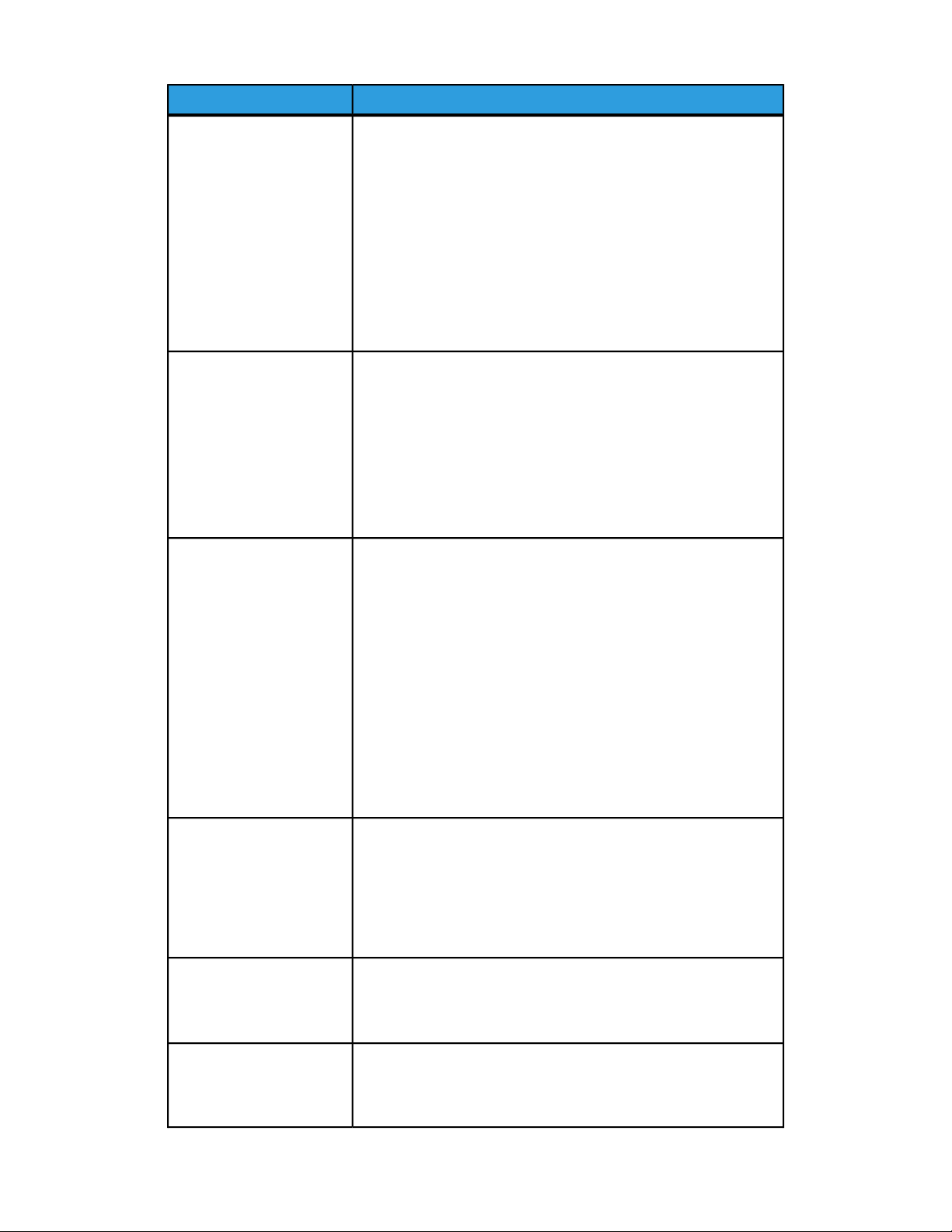
(forts.)
Løse problemer
Foreslåtte løsningerProblem
Når du har avklart en
papirstopp, vises det en
melding på maskinens
skjerm om at
ladekorotronenheten ikke
er satt inn på riktig måte.
Ingen av
ladekorotronenhetene ble
endret eller berørt.
Det blir ikke skrevet ut på
ønsket papirformat.
Papir blir feilmatet eller
krøllet gjentatte ganger.
• Maskinen rengjør automatisk ladekorotronenhetene for hver
tusende utskrift.
• Hvis det oppstår en papirstopp mens en ladekorotron rengjøres,
avbrytes rengjøringen, og en melding vises på skjermen.
• Hvis du vil fjerne denne meldingen og fortsette utskriften,
avbryter du ganske enkelt meldingen.
VIKTIG
Ladekorotronene kan byttes KUN av en faglært, kvalifisert
teknisk hovedoperatør (TKO).
• Kontroller at riktig papir er lagt i papirmagasinene.
• Velg papirformatet, -magasinet og -tykkelsen ved hjelp av
maskinalternativene på PCen.
• Kontroller at riktig tykkelse er valgt i vinduet Egenskaper for
magasin.
• Kontroller at Tilpass til papir eller et tilsvarende alternativ ikke
er valgt i skriverdriveren.
• Hvis en melding vises på skjermen, følger du instruksjonene.
• Kontroller at aktuelt papir er lagt i riktig, og at det ikke er fylt
over maksimumsstreken. Gå til Liste over anbefalte medier.
Brukergrensesnittet
reagerer ikke på en
kommando.
Brukergrensesnittet har låst
seg.
Skjermen er tom.
• Endesnu bunken, og/eller vend den i valgt papirmagasin.
• Fjern noen få ark fra toppen og bunnen av bunken i
papirmagasinet.
• Luft alle fire kantene av papiret i valgt papirmagasin.
• Erstatt papiret i valgt papirmagasin med papir fra en ny pakke.
• Fjern alt delvis matet papir fra magasinene.
• Kontroller at papiret du bruker, har vært lagret riktig.
• Velg System > Start brukergrensesnitt på nytt.
• Velg System > Slå av system-PC. Når system-PCen er slått av,
venter du i 15 sekunder før du starter den igjen ved å trykke på
på/av-knappen på PCen.
• Hvis problemet vedvarer, kontakter du Kundesupport.
Hvis brukergrensesnittet har låst seg og musen og tastaturet ikke
fungerer, trykker du på og holder inne på/av-knappen på PCen til
brukergrensesnittet slår seg av. Vent i 30 sekunder, og trykk på
på/av-knappen på PCen slik at brukergrensesnittet starter på nytt.
• Kontroller at skjermknappen er trykt inn og lyser.
Xerox® Color 800/1000 Press
Brukerhåndbok
• Kontroller at skjermkabelen er satt helt inn på baksiden av PCen.
7-3
Page 74

Løse problemer
(forts.)
Foreslåtte løsningerProblem
Flere ark mates samtidig fra
papirmagasinene.
Papirstopp oppstår når du
lukker papirmagasinene.
Stopp oppstår når materiale
mates fra maskinen til
mottakeren med
sideforskyvning.
• Ikke fyll papir over maksimumsstreken i papirmagasinene.
• Fjern papiret fra magasinet, og luft arkene slik at de skilles godt
fra hverandre.
• Hullede ark kan henge sammen ved hullene. Fjern papiret fra
magasinet, og luft arkene slik at de skilles godt fra hverandre.
• Papir og transparenter kan klebe seg sammen hvis det er for
tørt i rommet. Det skyldes statisk elektrisitet. Øk fuktigheten i
rommet for å redusere statisk elektrisitet til et minimum.
• Luft forsiktig transparenter for å skille arkene før du legger dem
i.
• Kontroller at kantstøttene i papirmagasinet så vidt berører
bunken.
• Ikke fyll papir over maksimumsstreken i papirmagasinene.
• Lukk magasinet forsiktig, slik at du ikke forskyver bunken.
• Når det ikke er noen annen mottaker tilkoplet, kan mottakeren
med sideforskyvning ta opptil 500 ark på 90 g/m2. Tøm
mottakeren når den er nesten full, slik at du sikrer kontinuerlig
produksjon.
• Kontroller at det første arket ikke blokkerer utmating. Dette
gjelder spesielt A3-dokumenter.
7-4
Xerox® Color 800/1000 Press
Brukerhåndbok
Page 75

(forts.)
Løse problemer
Foreslåtte løsningerProblem
Papirbøy kan ha mange årsaker.For mye papirbøy.
• Kontroller at riktig papirtykkelse og papirtype er valgt.
• Fargepulverdekning på utskriften. Jo mer fargepulver som er
brukt, desto større papirbøy.
• Tykkelsen på papiret og om det er bestrøket eller ubestrøket.
• Fuktigheten rundt maskinen.
• Du kan noen ganger redusere problemer med papirbøy til et
minimum ved å vende bunken i magasinet og kopiere på nytt.
Hvis det fremdeles er for mye bøy, bruker du tykkere papir.
• Du sikrer kontinuerlig produksjon ved å tømme mottakeren når
den er nesten full. Gå til spesifikasjonene for mottakeren for å
se hvor stor kapasitet den har.
• Det ble forsøkt å skrive ut på for tykt papir eller på materiale
som er mindre følsomt overfor fuktighet
Papirbøy kan justeres på følgende måter:
• Ved hjelp av funksjonen Avansert papiroppsett (alternativ for
Arkretterkorrigering) i modus for systemadministrator. Slå opp
i System Administration Guide (administratorhåndboken) hvis
du vil ha mer informasjon.
• Hvis den valgfrie grensesnittmodulen er tilkoplet, kan du bruke
de manuelle papirbøyknappene på kontrollpanelet på denne
modulen. Gå til delen Grensesnittmodul senere i denne
håndboken.
• Hvis den valgfrie standard etterbehandleren / etterbehandleren
med heftemodul er tilkoplet, kan du bruke de manuelle
papirbøyknappene på etterbehandleren. Gå til delen Standard
etterbehandler / etterbehandler med heftemodul senere i denne
håndboken.
Feilmelding for
programvareverktøy: Et
programvareverktøy som
kjører på
systemdatamaskinen,
svarte ikke på riktig måte.
Dette skjer når det oppstår en feil i LogHarvest Plus-verktøyet.
LogHarvest Plus-verktøyet vises som et hus nederst til høyre på
skjermen.
Du kan løse feilen ved å velge Programmer > Start
> LogHarvest Plus.
Avklare stopp
TIPS
Sørg alltid for at alt papir som sitter fast, inkludert eventuelle små avrevne papirbiter,
fjernes før du fortsetter med utskriftsjobbene.
Xerox® Color 800/1000 Press
Brukerhåndbok
7-5
Page 76

Løse problemer
Papirstopp i magasin 1 og 2
1. Trekk magasinet langsomt ut til det stopper.
2. Fjern papiret som sitter fast.
MERK
Hvis du finner avrevet papir, kontrollerer du at alt er fjernet fra innsiden av
maskinen.
3. Skyv magasinet forsiktig inn til det stopper.
4. Følg instruksjonene i brukergrensesnittet for å avklare andre områder eller gjenoppta
utskriftsjobben.
7-6
Xerox® Color 800/1000 Press
Brukerhåndbok
Page 77

Papirstopp i område 2
1. Åpne venstre og høyre fordør (venstre side på skriverenheten).
Løse problemer
2. Løft hendel 2e for å fjerne papiret som sitter fast.
Xerox® Color 800/1000 Press
Brukerhåndbok
7-7
Page 78

Løse problemer
3. Drei knast 2g i retningen pilen viser, for å fjerne papiret som sitter fast.
4. Sett hendel 2e tilbake i opprinnelig stilling.
5. Trykk ned hendel 2d, og drei knast 2c i retningen pilen viser, for å fjerne papiret som
sitter fast.
6. Sett hendel 2d tilbake i opprinnelig stilling.
7. Ta tak i hendel 2b, og drei den mot høyre. Drei knast 2c i retningen pilen viser, for å
fjerne papiret som sitter fast.
8. Sett hendel 2b tilbake i opprinnelig stilling.
9. Trykk ned hendel 2a for å fjerne papiret som sitter fast.
7-8
Xerox® Color 800/1000 Press
Brukerhåndbok
Page 79

Løse problemer
10. Sett hendel 2a tilbake i opprinnelig stilling.
11. Lukk venstre og høyre fordør (venstre side på skriverenheten).
12. Følg instruksjonene i brukergrensesnittet for å avklare andre områder eller gjenoppta
utskriftsjobben.
Xerox® Color 800/1000 Press
Brukerhåndbok
7-9
Page 80

Løse problemer
Papirstopp i område 3 og 4
1. Åpne venstre og høyre fordør (venstre side på skriverenheten).
2. Ta tak i hendel 3, og drei den i pilens retning.
7-10
Xerox® Color 800/1000 Press
Brukerhåndbok
Page 81

3. Trekk papirtransportskuffen langsomt ut til den stopper.
4. Løft hendel 3b, drei den mot venstre, og fjern papiret som sitter fast.
Løse problemer
5. Sett hendel 3b tilbake i opprinnelig stilling.
6. Løft hendel 3a, drei den mot venstre, og drei knast 3c i retningen pilen viser, for å
fjerne papiret som sitter fast.
Xerox® Color 800/1000 Press
Brukerhåndbok
7-11
Page 82

Løse problemer
7. Sett hendel 3a tilbake i opprinnelig stilling.
8. Ta tak i hendel 3 og dytt papirtransportskuffen langsom inn til den stopper. Vri
hendelen i pilens retning for å låse modulen på plass.
9. Fjern alt papir i område 4.
10. Lukk venstre og høyre fordør (venstre side på skriverenheten).
11. Følg instruksjonene i brukergrensesnittet for å avklare andre områder eller gjenoppta
utskriftsjobben.
7-12
Xerox® Color 800/1000 Press
Brukerhåndbok
Page 83

Papirstopp i område 5
ADVARSEL
Vær forsiktig når du avklarer papirstopp i fikseringsmodulområdet.
Fikseringsmodulen er svært varm og vil føre til skade.
Løse problemer
1. Åpne venstre fordør (høyre side på skriverenheten).
Xerox® Color 800/1000 Press
Brukerhåndbok
7-13
Page 84

Løse problemer
2. Ta tak i hendel 5 og drei den i pilens retning, og trekk fikseringsmodulen langsomt
ut til den stopper.
3. Fjern forsiktig alt papiret som sitter fast på venstre side av fikseringsmodulen.
7-14
Xerox® Color 800/1000 Press
Brukerhåndbok
Page 85

Løse problemer
4. Trykk ned hendelen slik at utmatingsområdet for fikseringsmodulen vises. Fjern
forsiktig alt papiret som sitter fast på høyre side av fikseringsmodulen.
5. Lukk utmatingsområdet for fikseringsmodulen.
6. Ta tak i hendel 5 og dytt fikseringsmodulen forsiktig inn til den stopper.
7. Drei hendel 5 i pilens retning for å låse fikseringsmodulen på plass.
8. Lukk venstre fordør (høyre side på skriverenheten).
9. Følg instruksjonene i brukergrensesnittet for å avklare andre områder eller gjenoppta
utskriftsjobben.
Xerox® Color 800/1000 Press
Brukerhåndbok
7-15
Page 86

Løse problemer
Papirstopp i område 6
1. Åpne venstre og høyre fordør (høyre side på skriverenheten).
7-16
Xerox® Color 800/1000 Press
Brukerhåndbok
Page 87

Løse problemer
2. Ta tak i hendel 6 og drei den i pilens retning, og trekk utgangsskuffen langsomt ut
til den stopper.
3. Løft hendel 6a og 6b, og fjern papiret som sitter fast.
4. Sett hendel 6a og 6b tilbake i opprinnelig stilling.
Xerox® Color 800/1000 Press
Brukerhåndbok
7-17
Page 88

Løse problemer
5. Ta tak i hendel 6c, flytt den mot høyre og fjern papiret som sitter fast.
6. Sett hendel 6c tilbake til utgangsposisjonen.
7. Ta tak i hendel 6d, flytt den mot høyre og fjern papiret som sitter fast.
8. Sett hendel 6d tilbake til utgangsposisjonen.
9. Ta tak i hendel 6 og dytt utgangsskuffen forsiktig inn til den stopper.
10. Drei hendel 6 i pilens retning for å låse utgangsskuffen på plass.
11. Lukk venstre og høyre fordør (høyre side på skriverenheten).
12. Følg instruksjonene i brukergrensesnittet for å avklare andre områder eller gjenoppta
utskriftsjobben.
7-18
Xerox® Color 800/1000 Press
Brukerhåndbok
Page 89

Papirstopp i område 7
MERK
Område 7 brukes kun til tosidig behandling.
Løse problemer
1. Åpne venstre og høyre fordør (høyre side på skriverenheten).
Xerox® Color 800/1000 Press
Brukerhåndbok
7-19
Page 90

Løse problemer
2. Løft hendel 7g, og flytt den mot høyre for å fjerne papiret som sitter fast.
3. Sett hendel 7g tilbake til utgangsposisjonen.
4. Ta tak i hendel 7f, flytt den nedover og fjern papiret som sitter fast.
5. Sett hendel 7f tilbake til utgangsposisjonen.
7-20
Xerox® Color 800/1000 Press
Brukerhåndbok
Page 91

Løse problemer
6. Ta tak i hendel 7d, flytt den mot venstre og fjern papiret som sitter fast.
7. Sett hendel 7d tilbake til utgangsposisjonen.
8. Ta tak i hendel 7e, flytt den nedover og fjern papiret som sitter fast.
9. Sett hendel 7e tilbake til utgangsposisjonen.
Xerox® Color 800/1000 Press
Brukerhåndbok
7-21
Page 92

Løse problemer
10. Løft hendel 7c, og fjern papiret som sitter fast.
11. Sett hendel 7c tilbake til utgangsposisjonen.
12. Løft hendel 7b, og fjern papiret som sitter fast.
13. Sett hendel 7b tilbake til utgangsposisjonen.
14. Ta tak i hendel 7a, flytt den mot venstre og fjern papiret som sitter fast.
15. Sett hendel 7a tilbake til utgangsposisjonen.
16. Lukk venstre og høyre fordør (høyre side på skriverenheten).
17. Følg instruksjonene i brukergrensesnittet for å avklare andre områder eller gjenoppta
utskriftsjobben.
Feilkoder
Hvis en feil gjør at utskrift blir avsluttet på unormal måte, eller hvis en feil har oppstått
i maskinen, vises en feilkode.
7-22
Xerox® Color 800/1000 Press
Brukerhåndbok
Page 93

Løse problemer
Hvis det vises en feilkode som ikke er oppført i tabellen under, eller hvis en feil vedvarer
selv etter at du har prøvd anbefalt løsning, kontakter du Xerox Kundesupport.
Hvis det vises en feilkode, forkastes alle utskriftsdata på maskinen samt utskriftsdata
som er lagret i maskinens innebygde minne.
Anbefalt løsningMulig årsakFeilkoder
010 310, 010 311, 010 312,
010 313, 010 314, 010 315,
010 316, 010 317, 010 318,
010 319, 010 321, 010 323,
010 324, 010 325, 010 326,
010 327, 010 328, 010 333,
010 334, 010 335, 010 336,
010 337, 010 338, 010 341,
010 342, 010 343, 010 344,
010 347, 010 348, 010 349,
010 350, 010 351, 010 352,
010 353, 010 354, 010 355,
010 356, 010 357, 010 369,
010 370, 010 371, 010 374,
010 379, 010 380, 010 386,
010 387, 010 389
010 360, 010 401
Fikseringsskuffen er åpen.010 300
Feil hastighet på
fikseringsbelte.
Temperaturfeil eller frakopling
i fikseringsmodulen.
Åpne frontdørene, og kontroller
at døren til fikseringsmodulen
er lukket.
Slå maskinen av og på igjen.
Slå maskinen av og på igjen.
Hvis feilen vedvarer, kontakter
du Kundesupport.
Slå maskinen av og på igjen.
Hvis feilen vedvarer, kontakter
du Kundesupport.
010 365
010 366
010 368
010 382
Papirbøy (feil i arkretter).010 362, 010 363, 010 364,
Sensoren for fikseringsbeltet
endret ikke tilstand innen ett
sekund etter at
fikseringsmotoren ble aktivert.
Sensorfeil.010 367
Feil med pressrullvifte.010 381
Feil med fikseringsfilten.010 400
Slå maskinen av og på igjen.
Hvis feilen vedvarer, kontakter
du Kundesupport.
Slå maskinen av og på igjen.
Hvis feilen vedvarer, kontakter
du Kundesupport.
Slå maskinen av og på igjen.
Hvis feilen vedvarer, kontakter
du Kundesupport.
Slå maskinen av og på igjen.
Hvis feilen vedvarer, kontakter
du Kundesupport.
Slå maskinen av og på igjen.
Hvis feilen vedvarer, kontakter
du Kundesupport.
Xerox® Color 800/1000 Press
Brukerhåndbok
7-23
Page 94

Løse problemer
(forts.)
Anbefalt løsningMulig årsakFeilkoder
010 408
Feil med fikseringsbelte.010 406
Feil med pressrullen.010 407
Levetidsgrense for ark har
oppstått.
Slå maskinen av og på igjen.
Hvis feilen vedvarer, kontakter
du den faglærte
XPP-representanten (XPP =
Xerox Productivity Plus), også
kjent som teknisk
hovedoperatør (TKO).
Hvis feilen vedvarer, kontakter
du Kundesupport.
Slå maskinen av og på igjen.
Hvis feilen vedvarer, kontakter
du den faglærte
XPP-representanten (XPP =
Xerox Productivity Plus), også
kjent som teknisk
hovedoperatør (TKO).
Hvis feilen vedvarer, kontakter
du Kundesupport.
Slå maskinen av og på igjen.
Hvis feilen vedvarer, kontakter
du den faglærte
XPP-representanten (XPP =
Xerox Productivity Plus), også
kjent som teknisk
hovedoperatør (TKO).
Hvis feilen vedvarer, kontakter
du Kundesupport.
010 410
Feil med fingre for pressrullen.010 409
Feil med grense for belte av
overføringsmodulen.
Slå maskinen av og på igjen.
Hvis feilen vedvarer, kontakter
du den faglærte
XPP-representanten (XPP =
Xerox Productivity Plus), også
kjent som teknisk
hovedoperatør (TKO).
Hvis feilen vedvarer, kontakter
du Kundesupport.
Slå maskinen av og på igjen.
Hvis feilen vedvarer, kontakter
du den faglærte
XPP-representanten (XPP =
Xerox Productivity Plus), også
kjent som teknisk
hovedoperatør (TKO).
Hvis feilen vedvarer, kontakter
du Kundesupport.
7-24
Xerox® Color 800/1000 Press
Brukerhåndbok
Page 95

(forts.)
Løse problemer
Anbefalt løsningMulig årsakFeilkoder
010 411
Feil ved utgang fra
vakuumtransportbelte.
Feil med øvre avkjølingsbelte.010 412
Feil med rulleenheten.010 413
Slå maskinen av og på igjen.
Hvis feilen vedvarer, kontakter
du den faglærte
XPP-representanten (XPP =
Xerox Productivity Plus), også
kjent som teknisk
hovedoperatør (TKO).
Hvis feilen vedvarer, kontakter
du Kundesupport.
Slå maskinen av og på igjen.
Hvis feilen vedvarer, kontakter
du den faglærte
XPP-representanten (XPP =
Xerox Productivity Plus), også
kjent som teknisk
hovedoperatør (TKO).
Hvis feilen vedvarer, kontakter
du Kundesupport.
Slå maskinen av og på igjen.
Hvis feilen vedvarer, kontakter
du den faglærte
XPP-representanten (XPP =
Xerox Productivity Plus), også
kjent som teknisk
hovedoperatør (TKO).
Hvis feilen vedvarer, kontakter
du Kundesupport.
010 600
010 601
010 602
010 603
010 603
010 604
Feil med nedre avkjølingsbelte.010 416
Feil med sensor for
omgivelsestemperatur.
Feil med pressrull IRS1- og
IRS2-sensor.
Problem med fikseringsbelte.010 606
Slå maskinen av og på igjen.
Hvis feilen vedvarer, kontakter
du den faglærte
XPP-representanten (XPP =
Xerox Productivity Plus), også
kjent som teknisk
hovedoperatør (TKO).
Hvis feilen vedvarer, kontakter
du Kundesupport.
Slå maskinen av og på igjen.
Hvis feilen vedvarer, kontakter
du Kundesupport.
Slå maskinen av og på igjen.
Hvis feilen vedvarer, kontakter
du Kundesupport.
Slå maskinen av og på igjen.
Hvis feilen vedvarer, kontakter
du Kundesupport.
Xerox® Color 800/1000 Press
Brukerhåndbok
7-25
Page 96

Løse problemer
(forts.)
Anbefalt løsningMulig årsakFeilkoder
010 911
024 210, 024 211, 024 700,
024 701
024 910
Feil med fikseringsfilten.010 910
Fikseringsfilten er ikke satt inn
riktig.
Kommunikasjonsfeil mellom
systemet og varsellampen.
Kortet for tilleggsutstyr for
utskriftsserveren er fjernet, slik
at utskriftsserveren ikke starter.
Slå maskinen av og på igjen.
Hvis feilen vedvarer, kontakter
du den faglærte
XPP-representanten (XPP =
Xerox Productivity Plus), også
kjent som teknisk
hovedoperatør (TKO).
Hvis feilen vedvarer, kontakter
du Kundesupport.
Slå maskinen av og på igjen.
Hvis feilen vedvarer, kontakter
du den faglærte
XPP-representanten (XPP =
Xerox Productivity Plus), også
kjent som teknisk
hovedoperatør (TKO).
Hvis feilen vedvarer, kontakter
du Kundesupport.
Slå maskinen av og på igjen.
Hvis feilen vedvarer, kontakter
du Kundesupport.
Sett inn kortet på nytt.
Slå maskinen av og på igjen.
024 911
024 912
024 913
024 915
024 916
Materialet samsvarer ikke med
utskriftsserveren.
Driftskontroll kan ikke utføres
siden filparametere for
materiale som er angitt for en
jobb, er forskjellige ved mottak
og utskrift av jobben.
Arkkø er full.024 914
STOPP ble valgt i
PC-grensesnittet mens en jobb
ble utført.
PC-grensesnittet eller
grensesnittet for
utskriftsserveren mens en jobb
ble utført.
Avbryt jobben.
Slå maskinen av/på.
• Kontroller materialet i
magasinet, og sørg for at
det samsvarer med
innstillingene for
Egenskaper for magasin på
skjermen på maskinen.
Avbryt jobben.
Slå maskinen av og på igjen.
Avbryt jobben.
Slå maskinen av og på igjen.
Gjenoppta jobben.
Avbryt jobben.
Slå maskinen av og på igjen.
Slå maskinen av og på igjen.Slett ble valgt i
7-26
Xerox® Color 800/1000 Press
Brukerhåndbok
Page 97

(forts.)
Løse problemer
Anbefalt løsningMulig årsakFeilkoder
027 321
027 322
027 323, 027 324, 027 325,
027 326, 027 327, 027 328,
027 329, 027 330, 027 331
027 400
042 310, 042 311, 042 312,
042 313, 042 314, 042 315,
042 316, 042 317, 042 318,
042 319, 042 321, 042 322,
042 323, 042 324, 042 325,
042 326, 042 327, 042 328,
042 329, 042 330, 042 331,
042 332, 042 333, 042 334
Ingen strømtilførsel til
utskriftsserveren.
Anmodning om initialisering
fra utskriftsserveren.
Feilkoder for videokabel for
utskriftsserver.
Utskriftsjobb ble stoppet på
utskriftsserveren.
Feil med maskinens
trommelmotor.
Avbryt jobben.
Slå utskriftsserveren av og på
igjen.
Avbryt jobben.
Slå utskriftsserveren av og på
igjen.
Avbryt jobben.
Slå utskriftsserveren av og på
igjen.
Slå maskinen av og på igjen.
Hvis feilen vedvarer, kontakter
du Kundesupport.
Gjenoppta jobben på
utskriftsserveren.
Slå maskinen av og på igjen.
Hvis feilen vedvarer, kontakter
du Kundesupport.
Slå maskinen av og på igjen.
Hvis feilen vedvarer, kontakter
du Kundesupport.
042 335
042 341, 042 342, 042 343,
042 344, 042 347, 042 348,
042 349, 042 350, 042 351,
042 352, 042 353, 042 354,
042 355, 042 356, 042 357,
042 358, 042 359, 042 360,
042 361, 042 362, 042 363,
042 364, 042 365, 042 366,
042 367, 042 368, 042 369,
042 370, 042 371, 042 372,
042 373, 042 374, 042 375,
042 376, 042 377, 042 378,
042 379, 042 380, 042 381
Feil med motoren for
overføringsbeltet.
Feil belteposisjon.042 336
Feil med sensor for beltekant.042 337
Feilkoder for skadet vifte.042 338, 042 339, 042 340,
Slå maskinen av og på igjen.
Hvis feilen vedvarer, kontakter
du Kundesupport.
Slå maskinen av og på igjen.
Hvis feilen vedvarer, kontakter
du Kundesupport.
Slå maskinen av og på igjen.
Hvis feilen vedvarer, kontakter
du Kundesupport.
Slå maskinen av og på igjen.
Hvis feilen vedvarer, kontakter
du Kundesupport.
Xerox® Color 800/1000 Press
Brukerhåndbok
7-27
Page 98

Løse problemer
(forts.)
Anbefalt løsningMulig årsakFeilkoder
042 385, 042 386, 042 387,
042 403, 042 404, 042 405,
042 406, 042 407, 042 408,
042 409, 042 410
042 603, 042 604, 042 605,
042 606, 042 607, 042 608,
042 609, 042 610, 042 611
042 624, 042 625, 042 626,
042 627, 042 628, 042 629,
042 630, 042 631, 042 632,
042 633, 042 634, 042 635,
042 636
Signalfeil for trommelkoder.042 382, 042 383, 042 384,
Slå maskinen av og på igjen.
Hvis feilen vedvarer, kontakter
du Kundesupport.
Ulike maskinfeil.042 400, 042 401, 042 402,
Slå maskinen av og på igjen.
Hvis feilen vedvarer, kontakter
du den faglærte
XPP-representanten (XPP =
Xerox Productivity Plus), også
kjent som teknisk
hovedoperatør (TKO).
Hvis feilen vedvarer, kontakter
du Kundesupport.
Fasefeil i trommelmotor.042 600, 042 601, 042 602,
Slå maskinen av og på igjen.
Hvis feilen vedvarer, kontakter
du Kundesupport.
Feilkoder for registreringsbelte.042 620, 042 622, 042 623,
Slå maskinen av og på igjen.
Hvis feilen vedvarer, kontakter
du Kundesupport.
045 320, 045 330, 045 331,
045 332, 045 333, 045 334,
045 335, 045 336, 045 337,
045 339, 045 340, 045 341,
045 321, 045 322, 045 324,
045 325
045 329, 045 342, 045 353,
045 358, 045 359, 045 360,
045 361, 045 362, 045 363,
045 364, 045 365, 045 366,
045 367, 045 368, 045 369,
045 370, 045 371, 045 372,
045 373, 045 374, 045 375,
045 376, 045 377, 045 378,
045 600, 047 310, 047 320,
045 350
Feil i programvarelogikk.045 312, 045 313, 045 314
Feil med RAM-hovedkort.045 316, 045 317, 045 319,
Feil under testing av
ikke-flyktig minne på
hovedkortet.
Kommunikasjonsfeil.045 326, 045 327, 045 328,
Feil i programvarelogikk.045 349
Slå maskinen av og på igjen.
Hvis feilen vedvarer, kontakter
du Kundesupport.
Slå maskinen av og på igjen.
Hvis feilen vedvarer, kontakter
du Kundesupport.
Slå maskinen av og på igjen.
Hvis feilen vedvarer, kontakter
du Kundesupport.
Slå maskinen av og på igjen.
Hvis feilen vedvarer, kontakter
du Kundesupport.
Slå maskinen av og på igjen.
Hvis feilen vedvarer, kontakter
du Kundesupport.
045 351
045 352
7-28
Slå maskinen av og på igjen.Feil med hovedkort for stasjon
er registrert.
Xerox® Color 800/1000 Press
Brukerhåndbok
Page 99

(forts.)
Løse problemer
Anbefalt løsningMulig årsakFeilkoder
045 357
045 379, 045 380, 045 381,
045 382, 045 383, 045 384,
045 385
045 393, 045 394
048 300
048 324
Programvare samsvarer ikke.045 354, 045 355, 045 356,
Kortsluttet sikring på hovedkort
for stasjon.
NVM-datafeil.045 390, 045 391, 045 392,
En frontdør på maskinen er
åpen.
Denne stoppen oppstår når
den valgfrie GBC
AdvancedPunch er tilkoplet.
Stoppen kan oppstå mellom
GBC AdvancedPunch og den
valgfrie
etterbehandlingsenheten.
Slå maskinen av og på igjen.
Hvis feilen vedvarer, kontakter
du Kundesupport.
Slå maskinen av og på igjen.
Hvis feilen vedvarer, kontakter
du Kundesupport.
Slå maskinen av og på igjen.
Hvis feilen vedvarer, kontakter
du Kundesupport.
Lukk frontdøren.
Slå maskinen av og på igjen.
• Avklar alle stopp mellom
GBC AdvancedPunch og
den valgfrie
etterbehandlingsenheten
(for eksempel
storutleggeren eller
standard etterbehandler /
etterbehandleren med
heftemodul).
• Lås/frigjør helt hendelen for
stoppavklaring mellom GBC
AdvancedPunch og den
valgfrie
etterbehandlingsenheten.
• Når alle stopp er avklart,
mates det et ark fra GBC
AdvancedPunch til den
valgfrie
etterbehandlingsenheten.
Fjern arket.
Xerox® Color 800/1000 Press
Brukerhåndbok
7-29
Page 100

Løse problemer
(forts.)
Anbefalt løsningMulig årsakFeilkoder
061 313, 061 314, 061 315,
061 316, 061 317, 061 318,
061 319, 061 320, 061 321,
061 322, 061 323, 061 324,
061 325, 061 326, 061 327,
061 328, 061 329, 061 330,
061 331, 061 332, 061 333,
061 334, 061 335, 061 336,
061 337, 061 338, 061 339,
061 340, 061 341, 061 342,
061 343, 061 344, 061 345,
061 346, 061 347, 061 348,
061 349, 061 350, 061 351,
061 352, 061 353, 061 354,
061 355, 061 356, 061 357,
061 358, 061 359, 061 360,
061 361, 061 362, 061 363,
061 364, 061 365, 061 366,
061 367, 061 368, 061 369,
061 370, 061 371, 061 372,
061 373, 061 374, 061 375
061 385, 061 386, 061 387
Maskinfeilkoder.061 310, 061 311, 061 312,
Slå maskinen av og på igjen.
Hvis feilen vedvarer, kontakter
du Kundesupport.
Lese-/skrivefeil.061 382, 061 383, 061 384,
Slå maskinen av og på igjen.
Hvis feilen vedvarer, kontakter
du Kundesupport.
061 391, 061 392, 061 393
061 605, 061 606, 061 607
061 608, 061 609, 061 610,
061 611, 061 612, 061 613
071 101
Strømfeil.061 388, 061 389, 061 390,
Trommelsignalfeil.061 602, 061 603, 061 604,
Signalfeil ved tilfeldig optisk
skanning.
Problem med utmatingssensor
i magasin 1.
Slå maskinen av og på igjen.
Hvis feilen vedvarer, kontakter
du Kundesupport.
Slå maskinen av og på igjen.
Hvis feilen vedvarer, kontakter
du Kundesupport.
Slå maskinen av og på igjen.
Hvis feilen vedvarer, kontakter
du Kundesupport.
Fjern det fastkjørte papiret i
magasin 1.
Slå maskinen av og på igjen.
Hvis feilen vedvarer, kontakter
du Kundesupport.
7-30
Xerox® Color 800/1000 Press
Brukerhåndbok
